
РУКОВОДСТВО ПО ЭКСПЛУАТАЦИИ
9222 2742 11 NI A404/0404/109678
RU

- Manuals
- Brands
- Konica Minolta Manuals
- Digital Camera
- DiMAGE X31
- Instruction manual
-
Contents
-
Table of Contents
-
Troubleshooting
-
Bookmarks
Quick Links
Related Manuals for Konica Minolta Dimage X31
Summary of Contents for Konica Minolta Dimage X31
-
Page 1
INSTRUCTION MANUAL… -
Page 2: Before You Begin
Camera manual Warranty card Konica Minolta is a trademark of Konica Minolta Holdings, Inc. DiMAGE is a trademark of Konica Minolta Photo Imaging, Inc. Apple, Macintosh, and Mac OS are registered trademarks of Apple Computer Inc. Microsoft and Windows are registered trademarks of the Microsoft Corporation. The official name of Windows is Microsoft Windows Operating System.
-
Page 3: For Proper And Safe Use
FOR PROPER AND SAFE USE Read and understand all warnings and cautions before using this product. WARNING Using batteries improperly can cause them to leak harmful solutions, overheat, or explode which may damage property or cause personal injury. Do not ignore the following warnings. •…
-
Page 4
• Use only the specified AC adapter within the voltage range indicated on the adapter unit. An inappropriate adapter or current may cause damage or injury through fire or electric shock. • Only use the adapter power cord in the sales region for which it was designed. An inappropriate current may cause damage or injury through fire or electric shock. -
Page 5
The continued use of a damaged product or part may cause injuries or fire. • Take the product to a Konica Minolta service facility when repairs are required. • Handling the cord on this product will expose you to lead, a chemical known to the States of California to cause cancer, and birth defects or other reproductive harm. -
Page 6
CAUTION • Do not use or store the product in a hot or humid environment such as the glove compartment or trunk of a car. It may damage the product and batteries which may result in burns or injuries caused by heat, fire, explosion, or leaking battery fluid. •… -
Page 7
Declaration on Conformity Tested To Comply With FCC Standards Responsible Party: Konica Minolta Photo Imaging U.S.A. Inc. Address: 725 Darlington Avenue, Mahwah, NJ 07430 FOR HOME OR OFFICE USE This device complies with Part 15 of the FCC Rules. Operation is subject to the following… -
Page 8: Table Of Contents
TABLE OF CONTENTS The getting up and running section covers how to prepare the camera for use. It contains important information about power supplies and memory cards. The basic operation of this camera is covered in the recording — basic operation section between pages 22 and 31, and the playback — basic operation section between pages 32 and 35.
-
Page 9
LCD monitor display — recording mode………………30 Self-portrait mirror……………………31 Playback — basic operation ……………………32 Single-frame playback display………………..32 Viewing images ……………………33 Deleting single images ………………….33 LCD monitor display — playback mode ………………34 Enlarged playback ……………………35 Recording — advanced operation ………………….36 LCD monitor display — advanced …………………36 Navigating the main recording menu………………36 Flash modes ……………………… -
Page 10
Deleting image files …………………….68 Locking image files ……………………69 Adding to Favorites……………………70 Viewing Favorites ……………………71 Rotate ……………………….72 Slide show ……………………..73 About DPOF ……………………..74 Creating a DPOF print order ………………..74 Ordering an index print………………….76 Date printing ……………………..76 E-mail copy……………………..77 Setup menu ……………………….78 Navigating the setup menu………………….78 LCD monitor brightness………………….82 Formatting memory cards………………….82… -
Page 11
Navigating the PictBridge menu ………………..100 Batch print…………………….102 Index print …………………….102 Paper size…………………….102 Sizes …………………….102 Layout ……………………102 Print quality …………………..102 Data print ……………………102 Printing DPOF files ……………………103 Appendix ……………………….104 Troubleshooting ……………………104 Removing the driver software — Windows…………….106 Care and storage……………………107 Technical specifications ………………….110… -
Page 12: Names Of Parts
NAMES OF PARTS * This camera is a sophisticated optical instrument. Care should be taken to keep these surfaces clean. Please read the care and storage instructions in the back of this manual (p. 107). Shutter-release button Main switch Lens* Flash (p.
-
Page 13
Recording-mode switch (p. 22) Strap eyelet (p. 17) Controller Indicator lamp Menu button Playback button (p. 32) LCD monitor*… -
Page 14: Getting Up And Running
GETTING UP AND RUNNING INSERTING THE BATTERIES This digital camera uses two AA-size alkaline batteries or Ni-MH batteries. AA-size Ni- MH batteries are recommended because of longer life. Do not use other types of batteries with this camera. When using Ni-MH batteries, fully recharge them with a battery charger suitable for complex electronic equipment.
-
Page 15: Battery-Condition Indicator
BATTERY-CONDITION INDICATOR This camera is equipped with an automatic battery-condition indicator displayed on the LCD monitor. The indicator will change from white to red when battery power is low. Full-battery indicator — the battery is fully charged. This is displayed briefly.
-
Page 16: Ac Adapter (Sold Separately)
AC ADAPTER (SOLD SEPARATELY) Always turn off the camera before changing between power supplies. The AC adapter allows the camera to be powered from a household outlet. The AC adapter is recommended when the camera is interfaced with a computer or during periods of heavy use.
-
Page 17: Attaching The Strap
ATTACHING THE STRAP Always keep the strap around your wrist in the event that the camera is accidentally dropped. Pass the small loop of the hand strap through the strap eyelet on the camera body. Pass the other end of the strap through the small loop and tighten.
-
Page 18: Installing And Removing A Memory Card
INSTALLING AND REMOVING A MEMORY CARD Always turn off the camera and confirm the indicator lamp is not red and blinking before changing the memory card, otherwise the card may be damaged, and data lost. An SD (Secure Digital) Memory card or MultiMediaCard must be inserted for the camera to operate.
-
Page 19: About Memory Cards
ABOUT MEMORY CARDS The response time during recording and playback is longer with MultiMediaCards compared with SD Memory Cards. This is not a defect, but rather due to the specifications of the cards. When using large capacity cards, some operations like deletion may take longer.
-
Page 20: Setting The Date And Time
SETTING THE DATE AND TIME After initially inserting a memory card and charging the battery, the camera’s clock and calendar must be set. When images are recorded, the image data is saved with the date and time of recording. The date and time may also have to be set when changing batteries if the clock and calendar reset.
-
Page 21
The date/time setting screen appears. Set the date and Date/Time set time using the controller on the back of the camera. Move the controller left and right to select the :move :sel. :enter item to be changed. Move the controller up and down to adjust the item. -
Page 22: Recording — Basic Operation
RECORDING — BASIC OPERATION This section covers basic recording operation. To prepare the camera for use, read pages 14 through 21. HANDLING THE CAMERA While using LCD monitor, grip the camera firmly with your right hand while supporting the camera body with your left.
-
Page 23: Using The Zoom Lens
USING THE ZOOM LENS This camera is equipped with a unique 4.7 — 14.1mm zoom lens. This is equivalent to a 36 to 108mm lens on a 35mm camera. The lens is operated by the controller at the back of the camera. While zooming, the zoom scale is displayed on the LCD monitor. To zoom in on the subject, move the controller up (T).
-
Page 24: Lcd Monitor Display — Basic
LCD MONITOR DISPLAY — BASIC Recording mode Flash mode (p. 38) Image quality (p. 45) Battery-condition indicator (p. 15) Focus frame Camera-shake warning (p. 24) Drive mode (p. 40) Frame counter (p. 46) LCD monitor Focus signal (p. 27) CAMERA-SHAKE WARNING If the shutter speed falls below the point where the camera can be hand held safely, the camera-shake warning indicator will appear on the monitor.
-
Page 25: Basic Recording Operation
BASIC RECORDING OPERATION Turn the camera on and slide the recording-mode switch to the recording position. Place the subject within the focus frame on the LCD monitor. • T he focus-lock function (p. 26) can be used with off-center subjects. Press the shutter-release button partway down (1) to lock the focus and exposure.
-
Page 26: Focus Lock
FOCUS LOCK The focus-lock function is used when you want to compose the image with the subject off-center and outside the focus frame. Focus lock may also be used when a special focusing situation prevents the camera from focusing on the subject. This function is controlled with the shutter-release button.
-
Page 27: Focus Signals
FOCUS SIGNALS This digital camera has a quick, accurate autofocusing system. The focus signal in the lower right corner of the LCD monitor indicates the focus status. The shutter can be released regardless if the camera can focus on the subject or not. Focus confirmed — the LCD monitor focus signal is white.
-
Page 28: Flash Signals
FLASH SIGNALS The flash mode indicator of the LCD monitor indicates the flash status, when the shutter- release button is pressed partway down. While the flash is charging, the shutter cannot be released. Flash charging — Flash mode indicator red. Shutter is locked.
-
Page 29: Flash Range — Automatic Operation
FLASH RANGE — AUTOMATIC OPERATION The camera automatically controls the flash output. For well-exposed images, the subject must be within the flash range. Because of the optical system, the flash range is not the same at the lens’ wide-angle position as it is at the telephoto position. Wide-angle position Telephoto position 0.2m ~ 3.6m (0.7 ft.
-
Page 30: Lcd Monitor Display — Recording Mode
LCD MONITOR DISPLAY — RECORDING MODE Pressing and holding the controller switches the LCD monitor display between full display and live image only. Controller Live image only Full display The battery-condition, date-imprinting, and flash-charging indicators can appear on the live image only display. When auto reset is active, the LCD monitor is reset to the full display when the camera is turned off.
-
Page 31: Self-Portrait Mirror
SELF-PORTRAIT MIRROR The self-portrait mirror allows a self-portrait to be taken without the need of the self-timer and a tripod. Hold the camera at arms length. Center yourself in the mirror next to the lens to point the camera. Press the shutter-release button partway down to lock focus (1).
-
Page 32: Playback — Basic Operation
PLAYBACK — BASIC OPERATION This section covers the basic viewing operation in the playback mode. The playback mode has additional functions, see page 64. To view images, press the playback button. To return to the recording mode, press the playback button again. Changing the position of the recording mode switch also cancels the playback mode.
-
Page 33: Viewing Images
VIEWING IMAGES In the playback mode, move the controller left and right to scroll through the images on the memory card. The images can be scrolled faster by holding the controller to the left or right. Controller DELETING SINGLE IMAGES To delete a displayed image, use the main playback menu.
-
Page 34: Lcd Monitor Display — Playback Mode
LCD MONITOR DISPLAY — PLAYBACK MODE Pressing and holding the controller switches the LCD monitor display between full display and live image only. Controller image only Full display Index display can be shown by moving the controller down. In index playback, pushing the controller left and right moves the yellow border around the index thumbnails.
-
Page 35: Enlarged Playback
ENLARGED PLAYBACK In single-frame playback, a still image can be enlarged by up to 6X in multiple steps. With the image to be magnified displayed, move the controller up to activate the enlarged playback mode. The degree of magnification is displayed on the LCD monitor.
-
Page 36: Recording — Advanced Operation
RECORDING — ADVANCED OPERATION LCD MONITOR DISPLAY — ADVANCED Portrait (p. 49) Color mode (p. 48) Digital zoom (p. 57) Image quality (p. 45) Zoom scale (p. 57) Drive mode (p. 40) Frame counter (p. 46) Date-imprinting indicator (p. 56) Focus signal (p.
-
Page 37
To activate the main menu of the recording mode, press the menu button. Move the controller in the direction to highlight the appropriate menu option. If the menu icon is struck through, the menu function is disabled. Press the controller to select the Flash mode option. -
Page 38: Flash Modes
FLASH MODES The flash can be used when taking still images. The flash mode is set with the main menu of the recording mode (p. 36). The active flash mode is displayed in Flash mode the top left corner of the monitor. Flash modes can be assigned to the controller with controller customization (p.
-
Page 39
Fill-flash — the flash fires with each exposure regardless of the amount of ambient light. Fill-flash can be used to reduce harsh shadows caused by strong direct light or sunshine. Flash cancel — the flash will not fire. Use flash cancel when flash photography is prohibited, natural light is desired to illuminate the subject, or the subject is outside the flash range. -
Page 40: Drive Modes
DRIVE MODES The drive modes control the rate and method images are captured. Indicators indicating Drive mode selected drive mode appear on the monitor. The drive mode is set in the main menu of the recording mode (p. 36). If auto reset (p. 55) is active, the drive mode is reset to single-frame advance when the camera is turned off.
-
Page 41: Self-Timer
Self-timer Used for self-portraits, the self-timer will delay the release of the shutter for approximately ten seconds after the shutter-release button is pressed. The self-timer drive mode is set in the main recording menu (p. 36). With the camera on a tripod, compose the picture as described in the basic recording operation section (p.
-
Page 42: Continuous Advance
Continuous advance The continuous-advance drive mode allows a series of images to be captured while holding down the shutter-release button. The number of images that can be captured at one time and the rate of capture depend on the image-quality setting.
-
Page 43: Multi Frame
Multi frame The multi-frame drive mode captures a series of nine consecutive images and lays them out in a single frame. Multi frame drive mode is set in the main recording menu (p. 36) Compose the picture as described in the basic recording operation section (p.
-
Page 44: White Balance
WHITE BALANCE White balance is the camera’s ability to make different types of lighting appear neutral. The effect is similar to selecting daylight or tungsten film, or using color compensating filters in conventional photography. One White balance automatic and four preset white-balance setting are available with still image and movie recording.
-
Page 45: Image Quality
IMAGE QUALITY Image quality must be set before the picture is taken. Five image-quality modes are available; 2048 X 1536 Fine, 2048 X 1536 Standard, Quality 1600 X 1200 Standard, 1280 X 960 Standard, and 640 X 480 Standard. Image quality is based on two factors: image size and compression.
-
Page 46: The Frame Counter And Memory Card Capacity
The Frame Counter and Memory Card Capacity The frame counter indicates the approximate number of images that can be stored on the memory card at the camera’s image quality settings. If the setting is changed, the frame counter adjusts accordingly. Because the counter uses approximate file sizes, the actual image taken may not change the counter or may decrease it by more than one.
-
Page 47: Exposure Compensation
EXPOSURE COMPENSATION The camera exposure can be adjusted to make the final picture lighter or darker by as much as ±2Ev in 1/3 increments with still image and movie recording. When auto reset (P. 55) is active, exposure compensation is Exp.
-
Page 48: Color Modes
COLOR MODES Color, black and white, sepia, posterization, and soft-focus settings are available. The color mode is set in the main menu of the recording mode (p. 36) or the movie-recording mode (p. 61). Color mode Soft focus cannot be selected in the movie-recording mode or used with special effects, continuous advance, or multi-frame.
-
Page 49: Portrait
PORTRAIT In portrait, the camera is optimized to reproduce warm, soft skin tones and a slight defocusing of the background. Portrait is set in the main recording menu (p. 36) Portrait An indicator is displayed on the LCD monitor to show the portrait mode is active.
-
Page 50: Special Effects
SPECIAL EFFECTS The special-effects option in the main menu adds frames and borders to images or combines two images side by side. Required menu functions should be set before selecting the special effects icon on the menu. Once Special FX the special-effects routine begins, menu functions cannot be changed until the operation is completed.
-
Page 51: Creating Side-By-Side Images
Creating side-by-side images Two images can be captured side by side using the special-effects option in the main recording menu (p. 36). After the special-effects icon is selected, a menu is displayed with the special effects options. Move the controller up and down to select the side-by-side Frame option (1).
-
Page 52: Navigating The Advanced Recording Menu
NAVIGATING THE ADVANCED RECORDING MENU Selecting the menu icon on the main menu displays advanced recording menu. See page 36 to navigate the main menu. MENU Navigating advanced recording menu is simple. Ctrl func. Push the controller in the Auto reset direction to move the cursor Date imprint and change settings on the…
-
Page 53
Move the controller up and down to highlight the new setting. Press the controller to select the highlighted setting. Once a setting has been selected, the cursor will return to the menu options and the new setting will be displayed. Changes can continue to be made. To return to the recording mode, press the menu button Ctrl func. -
Page 54: Controller Customization
CONTROLLER CUSTOMIZATION The white balance, drive mode, exposure compensation, or flash mode can be set with the controller. The function assigned to the controller is selected in section 1 of the advanced recording menu (p. 52). Initially, no function is assigned. The white balance, exposure compensation, and off options affect the movie recording mode.
-
Page 55: Auto Reset
AUTO RESET When auto reset is active, the following functions are reset when the camera is turned off. This function can be turned off in section 1 of the advanced recording menu (p. 52). Flash mode (p. 38) – Auto Drive mode (p.
-
Page 56: Date Imprinting
DATE IMPRINTING The date and time of recording can be printed directly on the image. The imprinting function must be activated before the image is taken. Once activated, the date will continue to be imprinted until the function is reset; a yellow bar is displayed behind the frame counter on the monitor to indicate the imprinting function is active.
-
Page 57: Digital Zoom
DIGITAL ZOOM The digital zoom is activated in section 2 of the advanced recording menu (p. 52). The digital zoom increases the magnification of the greatest telephoto setting of the optical zoom by up to 4X in multiple steps. When the digital zoom is activated, the zoom scale includes both the optical and digital zoom range.
-
Page 58: File Number (#) Memory
100KM015. The first three digits are the folder’s serial number, which will increase by one each time a new folder is created. The next two letters refer to Konica Minolta, and the last three numbers indicate the camera used; 015 indicates a DiMAGE X…
-
Page 59: Instant Playback
INSTANT PLAYBACK Still images can be previewed immediately after they have been captured. Simply continue to hold down the shutter-release button after taking a picture to display the image on the monitor. Release the shutter button to end the playback.
-
Page 60: Movie Recording
MOVIE RECORDING This camera can record digital video without audio. Total recording time varies with the image size and the memory card capacity, see the navigating the main movie recording menu section on page 61. In movie recording, some functions can be used, some are fixed, and some are disabled, see the notes section on page 62.
-
Page 61: Navigating The Main Movie Recording Menu
NAVIGATING THE MAIN MOVIE RECORDING MENU When the menu button is pressed, the main movie menu appears on the LCD monitor. The following four options are available. 1.Image size (320X240 / 160X120) 2.Exposure compensation 3.White balance 4.Color mode Selecting the setup icon located in the center of the main menu opens the setup menu.
-
Page 62: Notes On Movie Recording
To activate the movie-mode main menu, press the menu button. Move the controller in the direction to highlight the appropriate menu option. Press the controller to display the option settings. 320×240 160×120 Move the controller up or down to select the appropriate setting.
-
Page 63: Playback — Advanced Operation
PLAYBACK — ADVANCED OPERATION The basic functions in this mode are described in the basic playback section on pages 32 through 35. This section covers how to playback movie clips as well as the advanced functions on the playback menu. PLAYING BACK MOVIES : play Move the controller left and right to display the…
-
Page 64: Navigating The Main Playback Menu
NAVIGATING THE MAIN PLAYBACK MENU With playback-mode activated, pressing the menu button displays the main playback menu. The following nine options are available: 1.Delete — to delete the displayed image (p. 68). 2.Lock — to lock the displayed image (p. 69). 3.Add favorites — to add a Favorite image to the camera memory (p.
-
Page 65: Navigating The Advanced Playback Menu
NAVIGATING THE ADVANCED PLAYBACK MENU Selecting the menu icon on the main menu displays the advanced playback menu to access the advanced playback functions. See the next page for menu options. Navigating the menu is simple. Push the controller in the direction to move the cursor and change settings on the menu.
-
Page 66
Menu Options in the Playback Mode Delete This frame All frames Choosing “Yes” will execute MarkedFrames the operation, “No” will can- cel it. Lock This frame All frames MarkedFrames Unlock all DPOF set This frame Number of All frames copies MarkedFrames Cancel all Date print… -
Page 67: Frame-Selection Screen
FRAME-SELECTION SCREEN When a marked-frames setting is chosen on the menu, the frame-selection screen will appear. This screen allows multiple image files to be chosen. Pushing the controller left and right moves the yellow border to select the image. Moving the controller up selects the frame;…
-
Page 68: Deleting Image Files
DELETING IMAGE FILES Deleting permanently erases the file. Once deleted, a file cannot be recovered. Care should be taken when deleting images. Before a file is deleted, a confirmation screen will appear; choosing “Yes” will execute the operation, “No” will cancel the Delete this frame? operation.
-
Page 69: Locking Image Files
LOCKING IMAGE FILES Images can be locked to prevent them from being deleted with the advanced playback menu. However, the formatting function (p. 82) will erase all files on a memory card whether locked or not. Important images should be locked. Locking a single image A single image displayed or highlighted on the monitor can be locked with the main playback menu (p.
-
Page 70: Adding To Favorites
ADDING TO FAVORITES A maximum of 10 still images can be added to Favorites. These images are 640 X 480 standard quality copies of the original image and are stored in the camera, not on the memory card. Favorites allow pictures from different memory card to be collected.
-
Page 71: Viewing Favorites
VIEWING FAVORITES Favorites cannot be viewed when the camera is simply turned on. This is to protect your personal collection of images from the view of strangers. View With the camera off or in a recording mode, press and hold the playback button for a few seconds. Playback images are displayed.
-
Page 72: Rotate
While viewing Favorites, many menu functions are available to delete, lock, and display images. However, certain functions are not available such as E-mail Copy, add-to- Favorites, and DPOF setup. Favorites cannot be printed or saved to a computer. To go back to normal playback, select the play Play icon on the main menu.
-
Page 73: Slide Show
SLIDE SHOW On the main menu (p. 64), selecting the slide show icon and pressing the controller starts the slide show. This function automatically displays all still images on the memory card in order. Movie clips are not displayed. Slide show To start a Favorites slide show, select the slide show icon from the main menu in the view-Favorites mode (p.
-
Page 74: About Dpof
ABOUT DPOF This camera is supported by DPOF™ version 1.1. The DPOF (Digital Print Order Format) allows direct printing of still images from digital cameras. After the DPOF file is created, the memory card is simply taken to a photofinishing service or inserted into the memory- card slot of DPOF compatible printers.
-
Page 75
Creating print order for multiple images DPOF print order for single, multiple, or all files on the memory card can be created in the advanced playback menu (p. 65). The print menu option has four settings: This To create a DPOF file for the displayed or highlighted image. frame To create a DPOF file for all images on the memory card. -
Page 76: Ordering An Index Print
ORDERING AN INDEX PRINT To create an index print of all the images on the card, select “On.” To cancel an index print, simply change the setting to “Off.” If an index-print order is created, any additional images saved afterwards on the card will not be included in the index print.
-
Page 77: E-Mail Copy
E-MAIL COPY E-mail Copy makes a standard 640 X 480 (VGA) JPEG copy of a still image displayed or highlighted on the monitor. These copy images can be easily transmitted by e-mail. E-mail Copies are saved to the original E-mail copy card.
-
Page 78: Setup Menu
SETUP MENU — NAVIGATING THE SETUP MENU Setup menu can be activated from any of the modes: recording, movie, or playback mode. In a recording or playback mode, open the advanced menu. Select the setup tab in the top-right corner. Digital zoom File # memory Delete…
-
Page 79
Navigating the menu is simple. Push the controller in the direction to move the cursor and change settings on the LCDbrightness menu. Pressing the controller selects menu options and Format sets adjustments. Reset default Language English After opening the setup menu, move the controller left and right to highlight the appropriate menu tab;… -
Page 80
Menu options in the setup mode LCDbrightness Enter Format Enter Reset default Enter Choosing “Yes” on the confirmation Language Japanese screens will execute English the operation, “No” Deutsch will cancel it. Français Español Chinese Set LCD brightness High Audio signals Focus signal :enter :adjust… -
Page 81
Date/Time set Enter Date format YYYY/MM/DD MM/DD/YYYY DD/MM/YYYY Date/Time set Transfer mode Data storage PictBridge :move :sel. :enter On the date/time setting screen, move the controller left and right to select the year, month, day, hour, or minute. Move the controller up and down to change the value. -
Page 82: Lcd Monitor Brightness
LCD MONITOR BRIGHTNESS Set LCD brightness The brightness of the LCD monitor can be set High in eleven levels. The brightness setting screen is opened from section 1 of the setup menu (p. 78). Move the controller left and right (1) to adjust the brightness, the monitor image will change accordingly.
-
Page 83: Reset Default
RESET DEFAULT This function affects all modes. When selected, a confirmation screen will appear; choosing “Yes” resets the following functions and settings, “No” cancels the operation. Reset default can be set in section 1 of the setup menu (p. 78) Digital zoom p.
-
Page 84: Language
LCD monitor brightness Normal p. 82 Auto-power-off period 3 minutes p. 85 File number memory p. 58 Folder name Standard p. 58 Audio signals p. 84 Focus signal p. 85 Shutter signal p. 85 Transfer mode Data storage p. 86 LANGUAGE The language used in the menus can be changed.
-
Page 85: Focus Signal
FOCUS SIGNAL When the focus is confirmed, the focus signal will give a positive confirmation of the operation. The focus signal can be turned off in section 2 of the setup menu (p. 78). Two signals are available. SHUTTER SIGNAL When the shutter is released, a shutter signal will give a positive confirmation of the operation.
-
Page 86: Date And Time
DATE AND TIME It is important to accurately set the clock. When a recording is made, the date and time of the recording are saved with the file and are displayed in playback mode or with the DiMAGE Viewer software included on the CD-ROM. See page 81 for how the set the date and time.
-
Page 87: Data-Transfer Mode
10.1.3 — 10.1.5, 10.2.1 — 10.2.8, XP(Home/Professional). and 10.3 — 10.3.3. Check the Konica Minolta web site for the latest compatibility information: North America: http://www.konicaminolta.us/ Europe: http://www.konicaminoltasupport.com Users with Windows 98 or 98 second edition will need to install the driver software on the included DiMAGE Viewer CD-ROM (p.
-
Page 88: Connecting The Camera To A Computer
CONNECTING THE CAMERA TO A COMPUTER Confirm the battery has the sufficient power before connecting the camera to a computer. The use of the AC adapter (sold separately) is recommended over the use of the battery. For users with Windows 98 or 98SE, read the section on page 90 on how to install the necessary USB driver before connecting the camera to a computer.
-
Page 89
When the camera is properly connected to the computer, a drive icon, or volume, will appear. When using Windows XP or Mac OS X, a window will open requesting instructions on what to do with the image data; follow the directions in the window. If the computer does not recognize the camera, disconnect the camera and restart the computer. -
Page 90: Connecting To Windows 98 And 98Se
CONNECTING TO WINDOWS 98 AND 98SE The driver needs only to be installed once. If the driver cannot be installed automatically, it can be installed manually with the operating system’s add-new-hardware wizard; see the instructions on the following page. During installation, if the operating system requests the Windows 98 CD-ROM, insert it into the CD-ROM drive and follow the accompanying instructions on the screen.
-
Page 91: Manual Installation
Manual installation To install the Windows 98 driver manually, follow the instructions in the connecting-the- camera-to-a-computer section on page 88. When the camera is plugged into the computer, the operating system will detect the new device and the add-new-hardware-wizard window will open.
-
Page 92
The add new hardware wizard will confirm the location of the driver. One of three drivers may be located: MNLVENUM.inf, USBPDR.inf, or USBSTRG.inf. The letter designating the CD-ROM drive will vary between computers. Click “Next” to install the driver in the system. The last window will confirm the driver has been installed. -
Page 93: Quicktime System Requirements
QUICKTIME SYSTEM REQUIREMENTS To install QuickTime, follow the instructions IBM PC / AT Compatible in the installer. Macintosh users can Pentium-based or compatible computer download the latest version of QuickTime Windows 98, 98SE, Me, free of charge from the Apple Computer 2000 Professional, or XP.
-
Page 94: Memory Card Folder Organization
MEMORY CARD FOLDER ORGANIZATION Once the camera is connected to the computer, image files can be accessed by double clicking on icons. Image folders are located in the DCIM folder. To copy images, simply drag and drop the file icon into a location in the computer. Files and folders on the memory card can be deleted using the computer.
-
Page 95
Image file names begin with “PICT” followed by a four-digit file number and a jpg or mov extension. The jpg extension indicates a still image, and the mov extension, a movie clip. E-mail Copy images are placed in a folder ending in “EM.” When a new folder is created, the first three digits in the folder name will be one greater than the largest folder number on the card. -
Page 96: Disconnecting The Camera From The Computer
DISCONNECTING THE CAMERA FROM A COMPUTER Never disconnect the camera when the indicator lamp is red — the data or memory card may permanently be damaged. Windows 98 / 98 Second Edition Confirm that the indicator lamp is not lit. Turn the camera off, and then disconnect the USB cable.
-
Page 97: Macintosh
The hardware devices to be stopped will be displayed. Highlight the device by clicking on it then click “Stop.” A confirmation screen will appear to indicate the devices to be stopped. Clicking “OK” will stop the device. A third and final screen will appear to indicate the camera can be safely disconnected from the computer.
-
Page 98: Changing The Memory Card — Data-Transfer Mode
CHANGING THE MEMORY CARD — DATA-TRANSFER MODE Never remove the card when the indicator lamp is red and blinking — the data or memory card may permanently be damaged. Windows 98 and 98 Second Edition 1. Turn off the camera. 2.
-
Page 99
Connect the camera to the printer using the camera’s USB cable. The larger plug on the cable is connected to the printer. Slide open the USB- port cover and insert the smaller plug of the cable into the camera. Turn the camera on. -
Page 100: Notes On Printing Errors
NOTES ON PRINTING ERRORS If a minor problem occurs during printing, such as the paper runs out, follow the procedure recommended for the printer; no action is required for the camera. If a major printer error occurs, press the controller to end the routine. Refer to the printer manual for the correct procedure for the printer problem.
-
Page 101
The options that can be changed vary with the printer. DPOF print Start Batch print All frames Reset Index print Start Paper size Printer setup Printer setup 2” X 3” card 2” X 3” card 100mm X 150mm 4” X 6” 8”… -
Page 102: Batch Print
Batch print Batch print in section 1 of the menu selects all still images on the memory card for printing. Batch print cannot be made if the number of still images on the card exceeds 50. Use the PictBridge screen (p. 99). When the all-frames option is selected, a screen opens so the number of copies of each image can be specified.
-
Page 103: Printing Dpof Files
PRINTING DPOF FILES The DPOF-print option in section 3 allows still images and an index print selected with the DPOF printing options in the playback menu to be printed from a PictBridge compatible printer. There is no limit to the number of images that can be printed. See page 74 on how to create a DPOF file.
-
Page 104: Appendix
APPENDIX Troubleshooting The section covers minor problems with basic camera operation. For major problems or damage, or if a problem continues to reoccur frequently, contact a Konica Minolta service facility. Problem Symptom Cause Solution The battery is dead. Replace battery (p. 14).
-
Page 105
Problem Symptom Cause Solution Make sure the subject is within Subject is too close. the autofocus range (p. 26). Focus signal is red. A special situation is pre- Use the focus-lock function to venting the autofocus sys- focus on an object at the same Pictures are tem from focusing (p. -
Page 106: Removing The Driver Software — Windows
REMOVING THE DRIVER SOFTWARE — WINDOWS 1.Insert a memory card in the camera and connect it to the computer with the USB cable. Other devices must not be connected to the computer during this procedure. 2.Right click on the My-computer icon. Select “properties” from the drop-down menu. Windows XP: from the start menu go to the control panel.
-
Page 107: Care And Storage
CARE AND STORAGE Read this section in its entirety to get the best results from your camera. With proper care, your camera will provide years of service. Camera care • Do not subject the camera to shock or impact. • Turn off the camera when transporting. •…
-
Page 108: Memory Cards
Memory cards should not be used to permanently store image data. Always make a copy of camera files on an appropriate storage device or recording media. Konica Minolta has no responsibility for any loss or damage to data. It is recommended that a copy of the card data be made.
-
Page 109: Operating Temperatures And Conditions
Questions and service • If you have questions about your camera, contact your local camera dealer or write to the Konica Minolta distributor in your area. • Before shipping your camera for repair, please contact a Konica Minolta service facility.
-
Page 110: Technical Specifications
TECHNICAL SPECIFICATIONS Number of effective pixels: 3.2 million CCD: 1/3.2-type interline primary-color CCD Total pixels: 3.3 million Camera sensitivity: Automatic (between ISO 50 — 200 equivalent) Aspect ratio: Lens construction: 10 elements in 9 groups. Maximum aperture: f/2.8 — f/3.7 Focal length: 4.7 — 14.1 mm (35mm equivalent: 36 — 108 mm) Focusing range:…
-
Page 111
* CIPA: Camera & Imaging Products Association Battery performance (playback): Approximate continuous playback time: 80 min. Based on Konica Minolta’s standard test method with alkaline batteries. Approximate continuous playback time: 170 min. Based on Konica Minolta’s standard test method with 2100mAh Ni-MH batteries. -
Page 112
© 2004 Konica Minolta Photo Imaging, Inc. under the Berne Convention and the Universal Copyright Convention. 9222-2742-11 NI-B406 Printed in China…
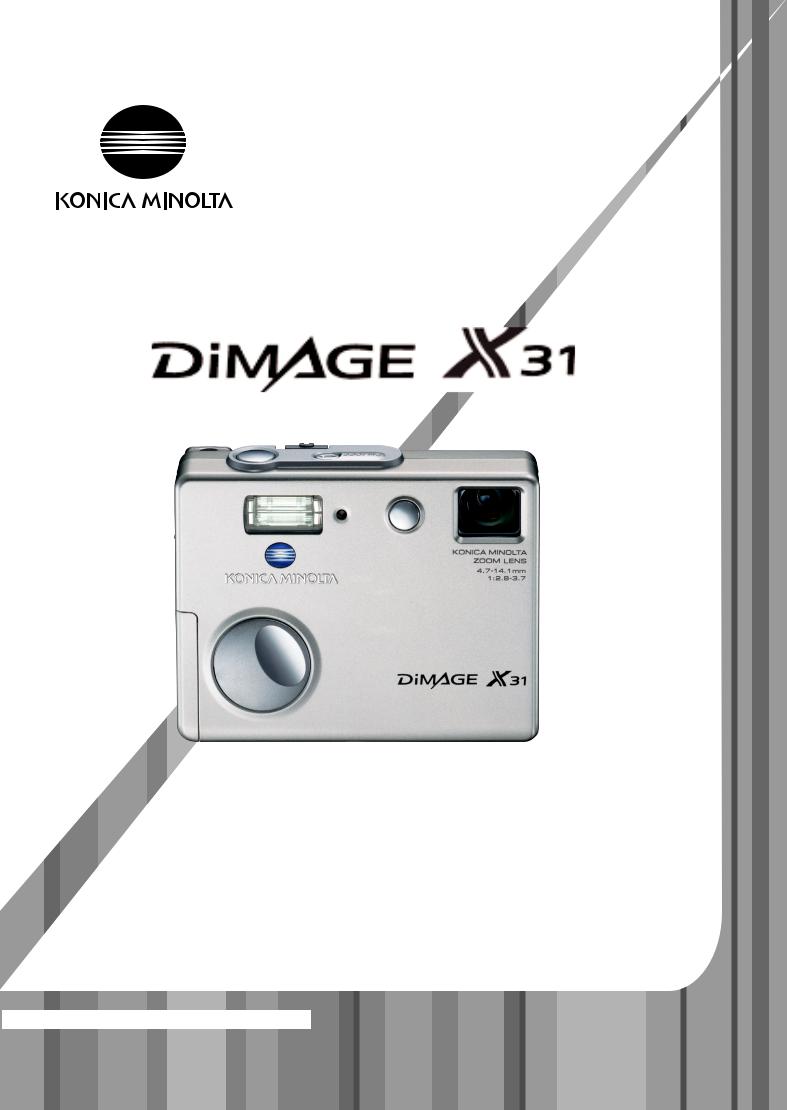
RU РУКОВОДСТВО ПО ЭКСПЛУАТАЦИИ
9222 2742 11 NI A404/0404/109678
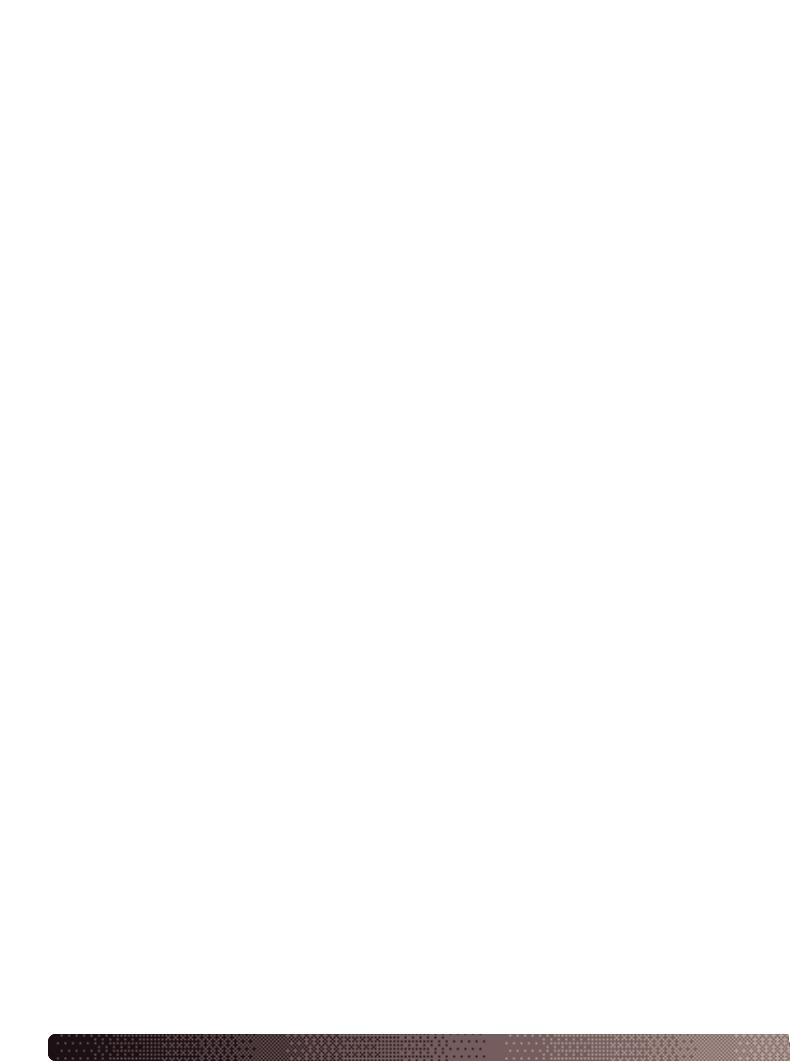
ВВЕДЕНИЕ
Благодарим Вас за приобретение цифровой фотокамеры Konica Minolta. Пожалуйста, внима тельно прочитайте все Руководство по эксплуатации, и Вы сможете воспользоваться всеми функциями Вашей новой фотокамеры.
Проверьте комплектность приобретенной Вами фотокамеры до начала ее использования. Если в комплекте чего либо не хватает, немедленно обратитесь к Вашему продавцу.
Цифровая фотокамера Konica Minolta DiMAGE X31 Две щелочные батареи типа AA
Наручный ремешок HS DG 120 Карта памяти SD
USB кабель USB 500
CD ROM с программным обеспечением для фотокамеры DiMAGE Viewer
CD ROM с данным Руководством по эксплуатации к фотокамере и к программе просмотра изображений DiMAGE Image Viewer Utility на русском языке
CD ROM с Руководством по эксплуатации к фотокамере и к программе просмотра изображе ний DiMAGE Image Viewer Utility на нескольких европейских языках
Гарантийный талон (образец и описание фирменного гарантийного талона Konica Minolta, Вы можете найти на этом компакт диске с Руководством по эксплуатации в специальном файле “Внимание!” (Warning), а также на веб сайте компании http://www.konicaminolta.ru.
Konica Minolta является торговой маркой Konica Minolta Holdings, Inc. DiMAGE является торго вой маркой Konica Minolta Camera, Inc. Apple, Macintosh и Mac OS являются зарегистрирован ными торговыми марками Apple Computer Inc. Microsoft и Windows являются зарегистриро ванными торговыми марками Microsoft Corporation. Официальное название Windows Micro soft Windows Operating System. Pentium является зарегистрированной торговой маркой Intel Corporation. QuickTime является торговой маркой, используемой по лицензии. PictBridge и логотип PictBridge являются торговыми марками Camera & Imaging Products Association (CI PA). Все другие торговые марки принадлежат их владельцам. Все другие брэнды и названия продуктов являются торговыми марками или зарегистрированными торговыми марками и принадлежат их владельцам.
2ВВЕДЕНИЕ
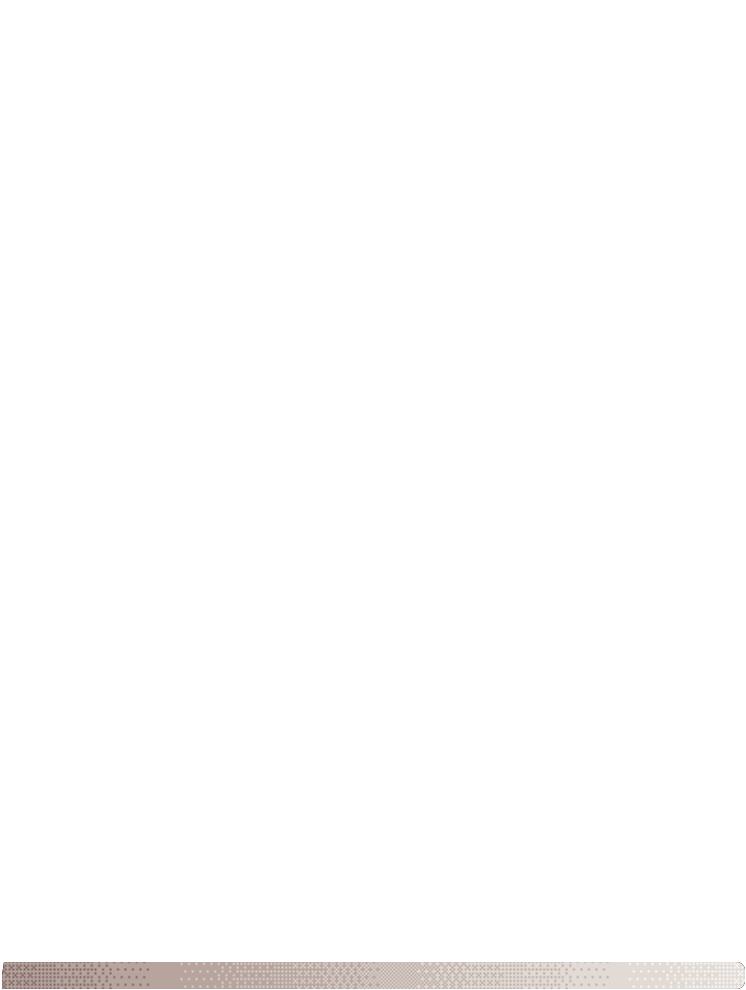
ПРАВИЛЬНОЕ И БЕЗОПАСНОЕ ИСПОЛЬЗОВАНИЕ
Внимательно прочитайте и изучите все предупреждения до начала эксплуатации Вашей новой фотокамеры.
 ОПАСНО
ОПАСНО
Неправильное использование батарей может вызвать вытекание химических веществ, пере грев или взрыв, что может вызвать повреждения имущества или ранения. Не пренебрегайте следующими предупреждениями.
•Используйте только батареи, указанные в данном Руководстве по эксплуатации.
•Соблюдайте полярность при установке батарей.
•Не используйте поврежденные батареи.
•Не бросайте батареи в огонь, не подвергайте их воздействию высоких температур, воды и влажности.
•Не пытайтесь перезарядить, закоротить или разобрать батареи.
•Не храните батареи рядом с металлическими предметами или внутри них.
•Не смешивайте батареи различных типов, марок, сроков хранения и уровней зарядки.
•Не заряжайте щелочные батареи.
•При зарядке аккумуляторов используйте только рекомендованные зарядные устройства.
•Не используйте протекшие батареи. Если жидкость из батарей попала Вам в глаза, немед ленно промойте их большим количеством свежей воды и обратитесь к врачу. Если жидкость
из батарей попала Вам на кожу или одежду, тщательно промойте эту область водой.
•При утилизации батарей заклейте контакты батарей липкой лентой для предупреждения короткого замыкания. Всегда следуйте местным правилам по утилизации батарей.
3
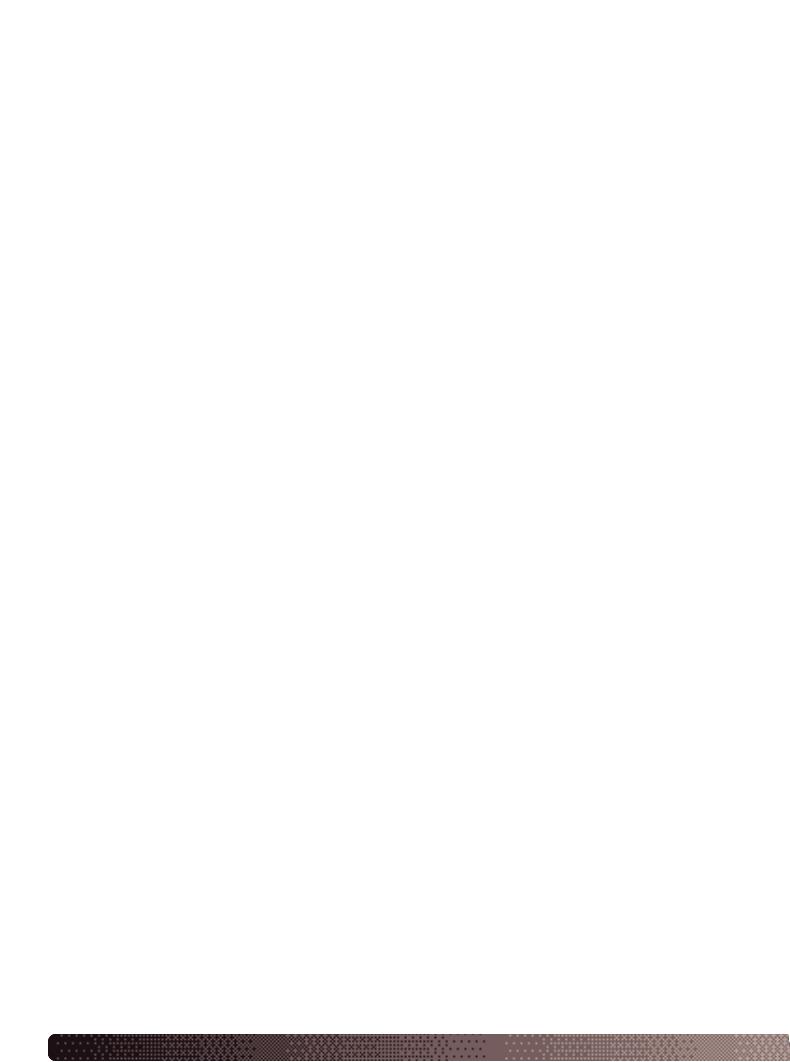
•Используйте только указанный в данном Руководстве сетевой адаптер в диапазоне напря жений, указанном на адаптере. Несоответствующий адаптер или напряжение могут причи нить ущерб или стать причиной травмы в результате пожара или поражения электрическим
током.
•Используйте только силовой кабель сетевого адаптера, предназначенный для использова ния в Вашем регионе. Несоответствующее напряжение может причинить ущерб или стать причиной травмы в результате пожара или поражения электрическим током.
•На разбирайте фотокамеру или сетевой адаптер. Если Вы дотронетесь до высоковольтных цепей внутри фотокамеры или сетевого адаптера, Вы можете получить травмы в результа те поражения электрическим током.
•Немедленно выньте батареи или отсоедините сетевой адаптер и прекратите использование фотокамеры, если она упала или подверглась удару, который подействовал на внутренние части камеры, особенно на вспышку. Вспышка оснащена высоковольтной электрической цепью, которая может вызвать поражение электрическим током и привести к ранениям. Продолжение использования поврежденного продукта или его части может вызвать ране ния или пожар.
•Храните батареи и маленькие детали, которые могут быть проглочены, в недоступном для детей месте. Если какая либо деталь была проглочена, немедленно обратитесь к врачу.
•Храните фотокамеру в недоступном для детей месте. Соблюдайте осторожность при поль зовании фотокамерой, когда рядом находятся дети. Не причините им вред фотокамерой или ее частями.
•Не направляйте вспышку прямо в глаза, чтобы не повредить их.
•Не направляйте вспышку на водителей автотранспортных средств, т.к. это может отвлечь их внимание и вызвать временное ослепление, что может привести к аварии.
•Не используйте фотокамеру при управлении транспортными средствами или при ходьбе, т.к. это может вызвать ранения или аварию.
4ПРАВИЛЬНОЕ И БЕЗОПАСНОЕ ИСПОЛЬЗОВАНИЕ
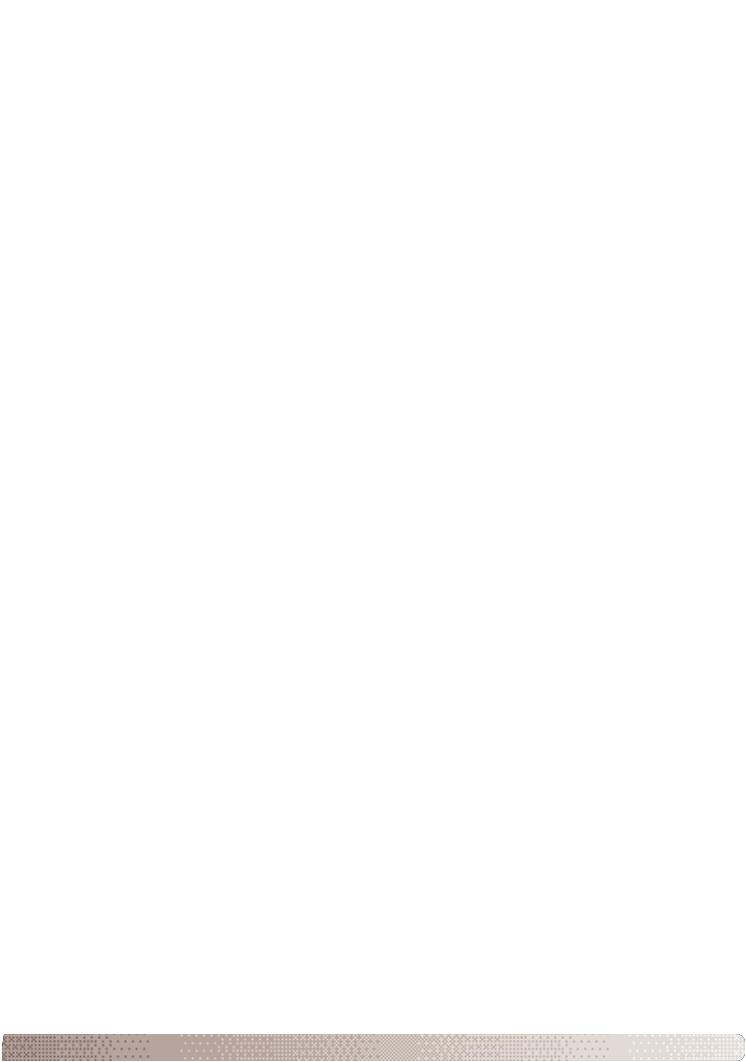
•Не используйте данную фотокамеру в условиях повышенной влажности не трогайте ее мокрыми руками. Если жидкость попала в фотокамеру, немедленно выньте батареи или от соедините сетевой адаптер и прекратите использование фотокамеры. Продолжение ис пользования фотокамеры, которая подверглась воздействию жидкости, может вызвать пов реждения или поражение электрическим током.
•Не используйте фотокамеру вблизи легковоспламеняющихся газов или жидкостей, таких, как бензин, сжиженный газ или растворитель для краски. Не используйте легковоспламе няющиеся продукты, такие как спирт, бензин или растворитель для краски для того, чтобы очищать фотокамеру. Использование легковоспламеняющихся очистителей и растворите лей может вызвать взрыв или пожар.
•При отсоединении сетевого адаптера не тяните за электрический кабель. Придерживайте адаптер, когда вынимаете вилку из электрической розетки.
•Не повреждайте, не перекручивайте, не модифицируйте и не кладите тяжелые предметы на силовой кабель или сетевой адаптер. Поврежденный силовой кабель может вызвать пов реждения или ранения в результате пожара или поражения электрическим током.
•Если от фотокамеры идет странный запах, дым или тепло, немедленно прекратите ее ис пользование. Немедленно выньте батареи, стараясь не обжечься, так как батареи становят ся горячими при использовании. Продолжение использования поврежденной фотокамеры или ее частей может вызвать ранения или пожар.
•При необходимости ремонта обратитесь в Авторизованный сервисный центр компании Konica Minolta. Список Авторизованных сервисных центров приведен на гарантийном тало не, а также на официальном веб сайте московского представительства компании Konica Minolta http://www.konicaminolta.ru/ и в конце данного Руководства по эксплуатации.
5
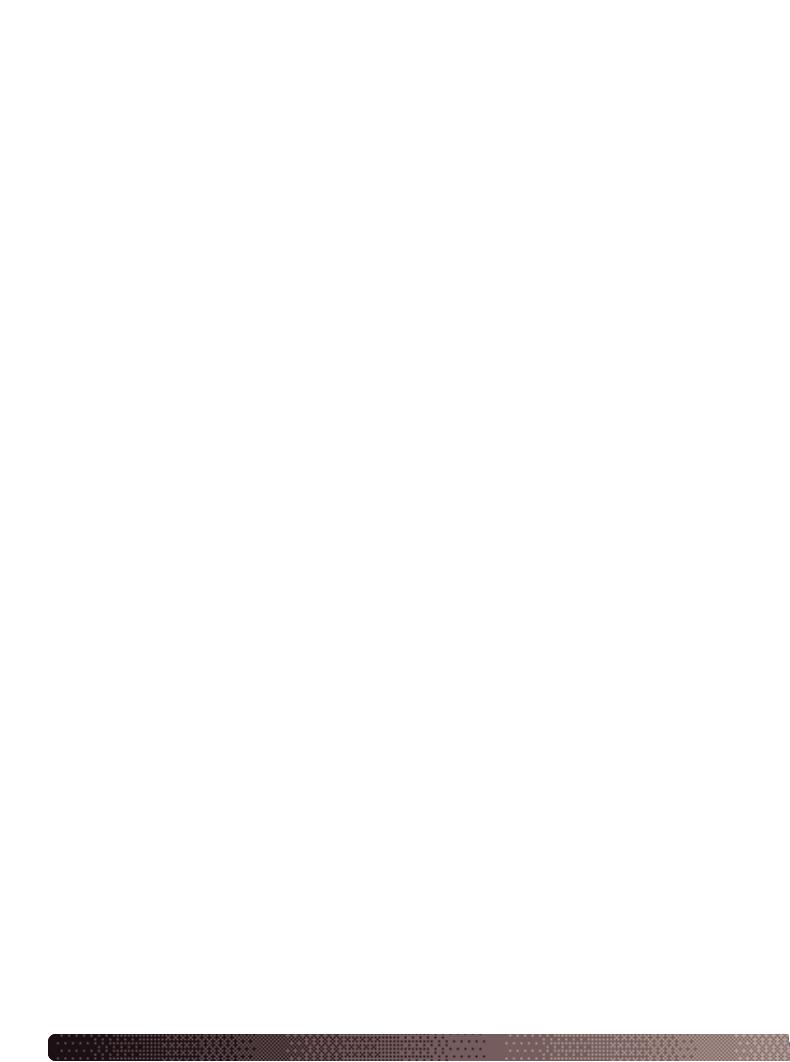
 МЕРЫ ПРЕДОСТОРОЖНОСТИ
МЕРЫ ПРЕДОСТОРОЖНОСТИ
•Не используйте и не храните фотокамеру в жарких или сырых местах, таких как отделение для перчаток или багажник автомобиля, так как это может повредить фотокамеру и батареи, что может вызвать ожоги и ранения в результате пожара или протечки химических веществ из батарей.
•Если произошла протечка химических веществ из батарей, прекратите использование фотокамеры.
•Фотокамера, сетевой адаптер и батареи нагреваются при продолжительном использова нии. Необходимо соблюдать осторожность во избежание получения ожогов.
•Можно получить ожоги, если вынуть карту памяти или батареи сразу после продолжитель ного использования. После выключения фотокамеры следует подождать, пока она остынет.
•Не пользуйтесь вспышкой, когда она находится в контакте с людьми или предметами. Вспышка излучает большое количество энергии, что может вызвать ожоги.
•Не трогайте жидкокристаллический монитор. Поврежденный монитор может вызвать ране ния, и жидкость, находящаяся внутри монитора, может воспламениться. Если жидкость из монитора попала на кожу, немедленно промойте эту зону свежей водой. Если жидкость из монитора попала в глаза, немедленно промойте глаза большим количеством воды и обра титесь к врачу.
•При использовании сетевого адаптера аккуратно до упора вставляйте вилку в электриче скую розетку.
•Не используйте трансформаторы или адаптеры вместе с сетевым адаптером. Использова ние данных устройств может стать причиной пожара или повредить фотокамеру.
•Не используйте поврежденный сетевой адаптер или сетевой адаптер с поврежденным силовым кабелем.
•Не закрывайте сетевой адаптер чем либо, так как это может вызвать пожар.
•Не загораживайте доступ к сетевому адаптеру, так как это может затруднить быстрое отсо единение адаптера в экстренной ситуации.
•Отсоедините сетевой адаптер при чистке фотокамеры и в то время, когда она не использу ется.
•При использовании вспышки во время «Портретной» съемки объект съемки должен находиться не ближе чем один метр от фронтальной поверхности камеры.
6ПРАВИЛЬНОЕ И БЕЗОПАСНОЕ ИСПОЛЬЗОВАНИЕ
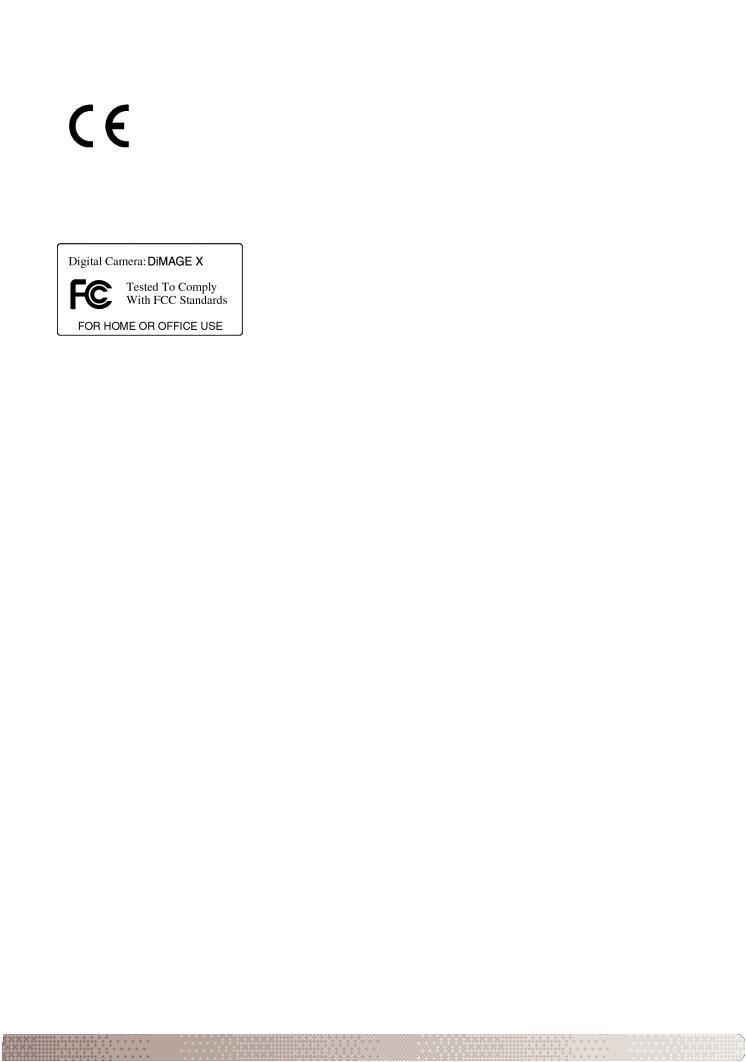
Следующие символы могут быть расположены на камере или упаковке:
Эта маркировка обозначает, что данный продукт соответствует требованиям, принятым в Европейском Союзе относительно радиопомех, вызываемых элек трооборудованием. «СЕ» сокращение от Conformite Europeenne.(Европейское Соответствие).
Данное цифровое устройство Класса B соответствует канадскому стандарту ICES 003.
Положение о соответствии стандартам FCC
31Декларация о соответствии
Ответственная сторона: Konica Minolta Photo Imaging U.S.A. Inc. Адрес: 725 Darlington Avenue, Mahwah, NJ 07430
Данное устройство соответствует Части 15 правил FCC. Эксплуа тация устройства допускается при соблюдении следующих двух условий: (1) Данное устрой ство не должно вызывать опасные радиопомехи, и (2) данное устройство должно выдержи вать любые внешние радиопомехи, включая и те, которые могут привести к неправильной работе устройства. Изменения, не одобренные стороной, ответственной за соответствие стандартам FCC, могут лишить пользователя права эксплуатировать данное устройство. Это устройство прошло проверку на соответствие ограничениям для цифровых устройств Класса Bсогласно Части 15 правил FCC. Данные ограничения разработаны для обеспечения должной защиты от опасных радиопомех при установке устройств в жилых помещениях.
Данное устройство генерирует, использует и может излучать радиочастотную энергию и, при нарушении правил установки и эксплуатации, может вызвать радиопомехи, опасные для радиосвязи. Однако нет никакой гарантии, что, при соблюдении указанных правил, в отдель ных случаях таких радиопомех не возникнет. Если данное устройство вызывает помехи при приеме радио или телевизионного сигнала, что можно определить, включая и выключая устройство, пользователь может попытаться устранить нежелательные помехи одним или несколькими из следующих способов:
•Перенаправить или переместить приемную антенну.
•Увеличить расстояние между устройством и приемником.
•Подключить устройство к розетке сети, отличной от той, к которой подключен приемник.
•Проконсультироваться с поставщиком или с опытным специалистом в области радио/телевизионной техники.
Не снимайте с кабелей ферритовые сердечники.
Фотокамера сертифицирована Госстандартом России. Сертификат соответствия № РОСС JP AP АЮ40.В16335
7
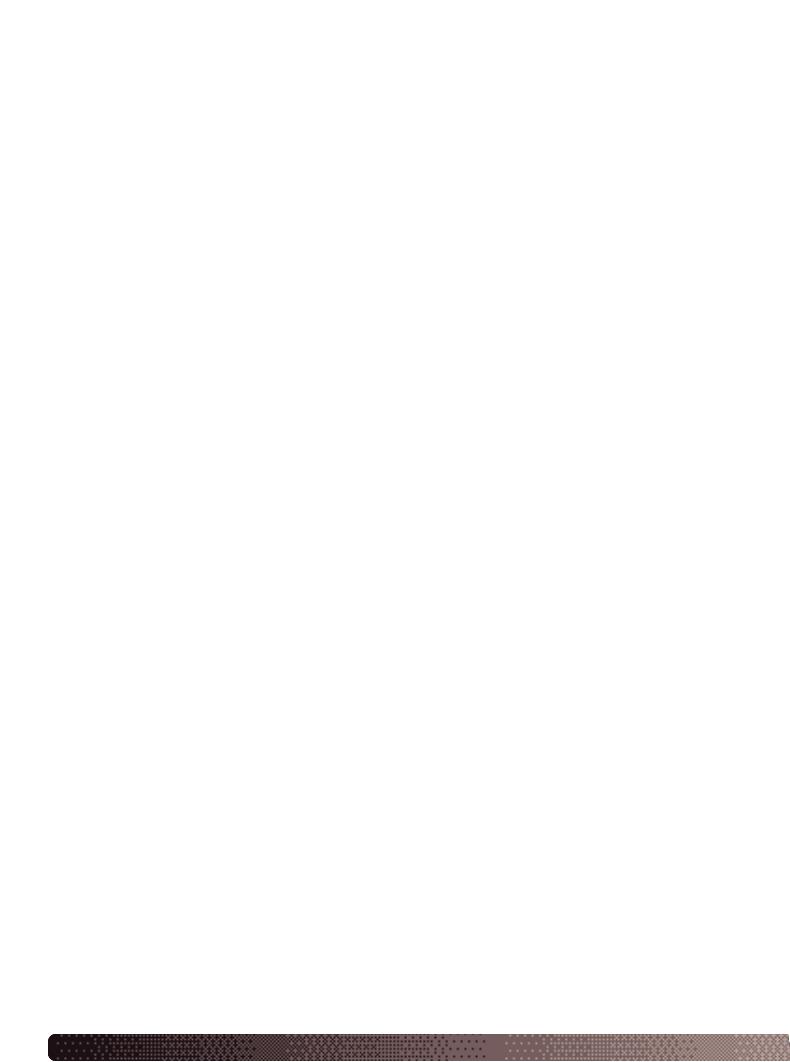
СОДЕРЖАНИЕ
В разделе “Подготовка фотокамеры к работе” описано, что необходимо сделать перед нача лом эксплуатации фотокамеры. В этом разделе Руководства по эксплуатации находится важ ная информация об источниках питания и картах памяти. Основные функции фотокамеры описаны в разделах “Режим съемки: основные операции” на страницах 22 31 и “Режим вос произведения: основные операции” на страницах 32 35. Перед подключением фотокамеры к компьютеру внимательно прочтите раздел “Режим передачи данных”.
Многие функции фотокамеры управляются при помощи меню. Разделы, посвященные использованию меню, кратко описывают, каким образом можно изменять установки меню. Описания установок идут сразу же за разделами об использовании меню.
В приложениях есть раздел “Возможные неисправности и методы их устранения”, который поможет решить некоторые проблемы, которые могут возникнуть при работе фотокамеры. Также в приложениях приведена информация по уходу за фотокамерой, даны рекомендации по хранению. Пожалуйста, храните данное Руководство в надежном месте.
|
Наименования частей фотокамеры ………………………………………………………………………….. |
12 |
|
Подготовка фотокамеры к работе ……………………………………………………………………………. |
14 |
|
Установка батарей ………………………………………………………………………………………. |
14 |
|
Индикатор состояния батарей ………………………………………………………………………. |
15 |
|
Автоматическое отключение питания …………………………………………………………….. |
15 |
|
Сетевой адаптер…………………………………………………………………………………………. |
16 |
|
Присоединение наручного ремешка ………………………………………………………………. |
17 |
|
Установка и извлечение карты памяти ……………………………………………………………. |
18 |
|
Карты памяти……………………………………………………………………………………………… |
19 |
|
Установка даты и времени ……………………………………………………………………………. |
20 |
|
Режим съемки: основные операции …………………………………………………………………………. |
22 |
|
Как правильно держать фотокамеру ………………………………………………………………. |
22 |
|
Установка камеры в режим съемки изображений …………………………………………….. |
22 |
|
Использование зум объектива ……………………………………………………………………… |
23 |
|
ЖК монитор режима съемки…………………………………………………………………………. |
24 |
|
Предупреждение о нестабильном положении фотокамеры ……………………………….. |
24 |
|
Основные операции съемки………………………………………………………………………….. |
25 |
|
Блокировка фокуса ……………………………………………………………………………………… |
26 |
|
Диапазон фокусировки ………………………………………………………………………………… |
26 |
|
Сигналы фокусировки………………………………………………………………………………….. |
27 |
|
Особые ситуации фокусировки……………………………………………………………………… |
27 |
|
Сигналы вспышки ……………………………………………………………………………………….. |
28 |
|
Диапазон действия вспышки в автоматическом режиме съемки ………………………… |
29 |
|
Режимы работы ЖК монитора в режиме съемки………………………………………………. |
30 |
|
Зеркальце для съемки автопортретов ……………………………………………………………. |
31 |
8СОДЕРЖАНИЕ
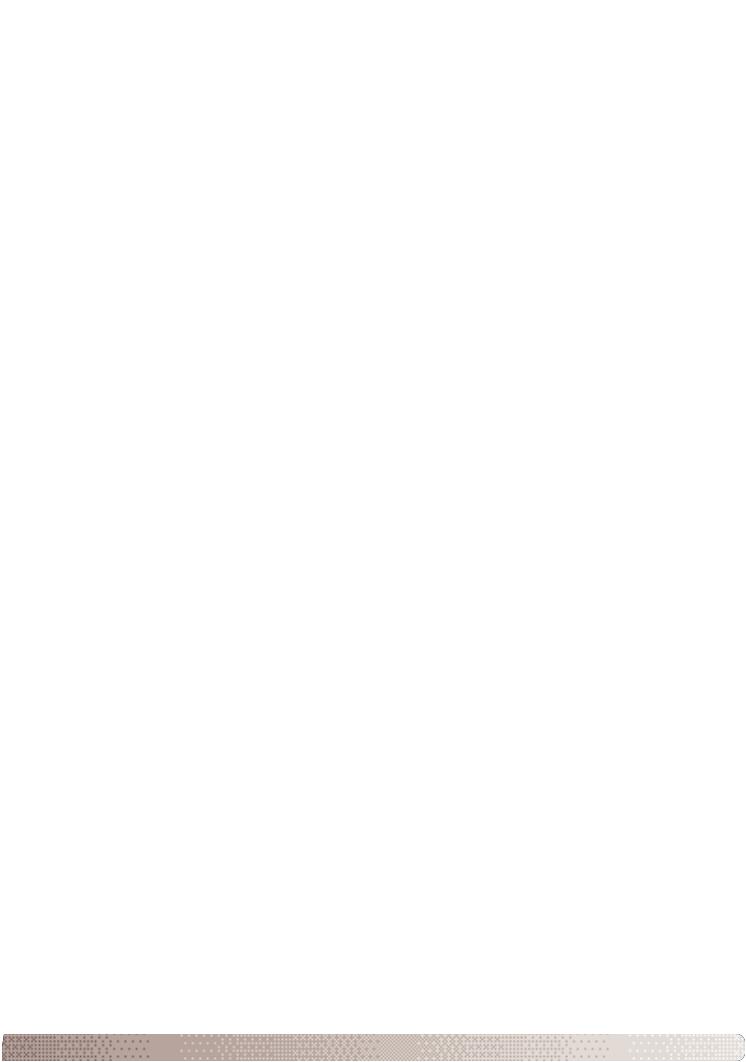
|
Режим воспроизведения: основные операции …………………………………………………………… |
32 |
|
Дисплей покадрового воспроизведения…………………………………………………………. |
32 |
|
Просмотр изображений ……………………………………………………………………………….. |
33 |
|
Удаление отдельных изображений…………………………………………………………………. |
33 |
|
ЖК монитор режима воспроизведения ………………………………………………………….. |
34 |
|
Воспроизведение в увеличенном масштабе ……………………………………………………. |
35 |
|
Режим съемки творческие функции ……………………………………………………………………….. |
36 |
|
ЖК экран дополнительные функции …………………………………………………………….. |
36 |
|
Навигация по основному меню режима съемки ……………………………………………….. |
36 |
|
Режимы работы вспышки (Flash modes) …………………………………………………………. |
38 |
|
Режимы “протяжки” (Drive modes)………………………………………………………………….. |
40 |
|
Автоспуск (Self timer) ……………………………………………………………………………. |
41 |
|
Непрерывная съемка (Continuous advance) ……………………………………………….. |
42 |
|
Многокадровая съемка (Multi frame) ………………………………………………………… |
43 |
|
Баланс белого (White balance)……………………………………………………………………….. |
44 |
|
Качество изображения (Image quality)…………………………………………………………….. |
45 |
|
Коррекция экспозиции (Exposure compensation)………………………………………………. |
47 |
|
Цветовые режимы (Colour modes)………………………………………………………………….. |
48 |
|
Портрет (Portrait) ………………………………………………………………………………………… |
49 |
|
Спецэффекты …………………………………………………………………………………………….. |
50 |
|
Добавление рамки или каймы…………………………………………………………………. |
50 |
|
Создание изображений “два в одном” ……………………………………………………… |
51 |
|
Навигация по дополнительному меню режима съемки ……………………………………… |
52 |
|
Программирование функций кнопок контроллера ……………………………………………. |
54 |
|
Автоматический сброс установок фотокамеры (Auto reset)………………………………… |
55 |
|
Впечатывание даты (Date imprinting) ………………………………………………………………. |
56 |
|
Цифровой зум (Digital zoom) …………………………………………………………………………. |
57 |
|
Память номера файла………………………………………………………………………………….. |
58 |
|
Название директории ………………………………………………………………………………….. |
58 |
|
Режим быстрого воспроизведения (Instant playback)………………………………………… |
59 |
|
Запись видео ……………………………………………………………………………………………………….. |
60 |
|
Навигация по меню режима съемки видео………………………………………………………. |
61 |
|
Рекомендации по съемке видео…………………………………………………………………….. |
62 |
|
Режим воспроизведения: творческие функции ………………………………………………………….. |
63 |
|
Воспроизведение видеоклипов …………………………………………………………………….. |
63 |
|
Навигация по основному меню режима воспроизведения …………………………………. |
64 |
|
Навигация по дополнительному меню режима воспроизведения ……………………….. |
65 |
|
Экран выбора изображения ………………………………………………………………………….. |
67 |
|
Удаление изображений………………………………………………………………………………… |
68 |
|
Блокировка изображений …………………………………………………………………………….. |
69 |
|
Добавление в подборку “Избранное”……………………………………………………………… |
70 |
|
Просмотр подборки “Избранное” ………………………………………………………………….. |
71 |
|
Вращение изображений ………………………………………………………………………………. |
72 |
|
Слайд шоу …………………………………………………………………………………………………. |
73 |
|
Заказ на печать цифровых фотографий в формате DPOF ………………………………….. |
74 |
|
Создание очереди вывода на печать DPOF ……………………………………………………… |
74 |
|
Печать миниатюр ………………………………………………………………………………………… |
76 |
|
Впечатывание даты……………………………………………………………………………………… |
76 |
|
Создание копий для E mail……………………………………………………………………………. |
77 |
9
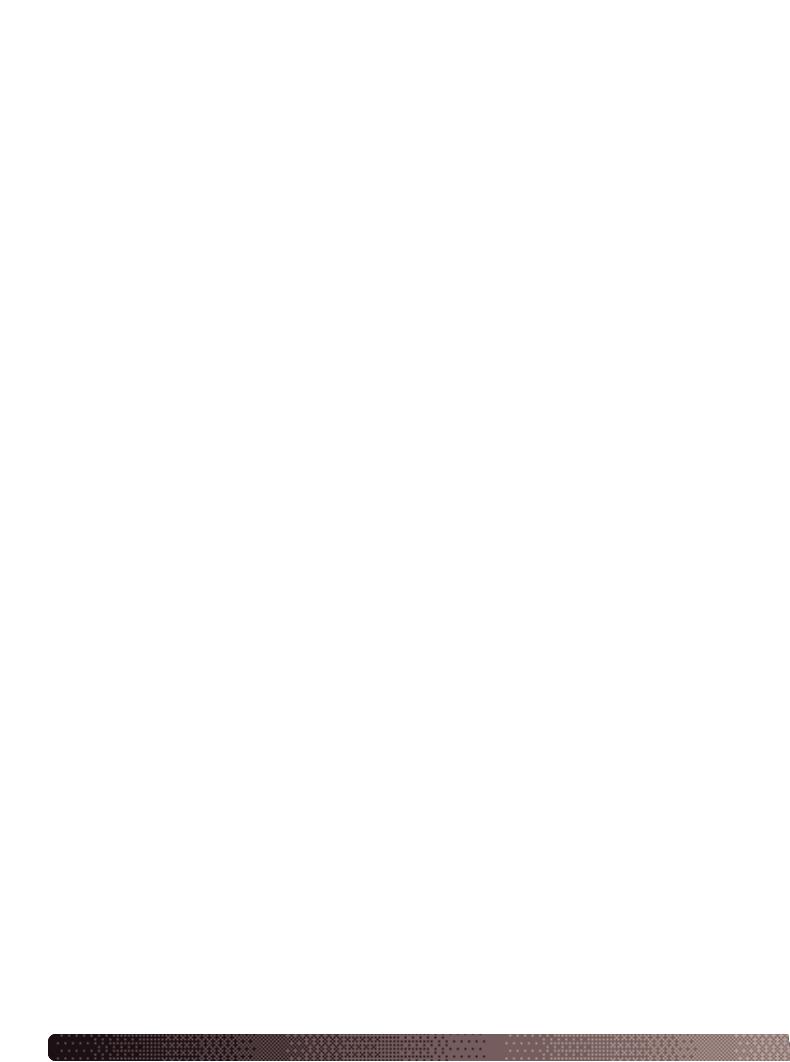
|
Режим установок…………………………………………………………………………………………………… |
78 |
|
Навигация по меню режима установок……………………………………………………………. |
78 |
|
Яркость ЖК монитора …………………………………………………………………………………. |
82 |
|
Форматирование карт памяти ………………………………………………………………………. |
82 |
|
Сброс установок фотокамеры……………………………………………………………………….. |
83 |
|
Язык …………………………………………………………………………………………………………. |
84 |
|
Звуковые сигналы……………………………………………………………………………………….. |
84 |
|
Сигнал фокусировки ……………………………………………………………………………………. |
85 |
|
Сигнал спуска затвора …………………………………………………………………………………. |
85 |
|
Автоматическое отключение питания …………………………………………………………….. |
85 |
|
Дата и время………………………………………………………………………………………………. |
86 |
|
Формат даты………………………………………………………………………………………………. |
86 |
|
Режим передачи данных ………………………………………………………………………………. |
86 |
|
Режим передачи данных…………………………………………………………………………………………. |
87 |
|
Системные требования………………………………………………………………………………… |
87 |
|
Подсоединение фотокамеры к компьютеру …………………………………………………….. |
88 |
|
Работа с фотокамерой в Windows 98 и 98 SE……………………………………………………. |
90 |
|
Автоматическая установка ……………………………………………………………………… |
90 |
|
Ручная установка ………………………………………………………………………………….. |
91 |
|
Системные требования программы QuickTime…………………………………………………. |
93 |
|
Автоматическое отключение питания в режиме передачи данных ………………………. |
93 |
|
Структура каталогов на карте памяти …………………………………………………………….. |
94 |
|
Отсоединение фотокамеры от компьютера …………………………………………………….. |
96 |
|
Windows 98 и 98SE ………………………………………………………………………………… |
96 |
|
Windows Me, 2000 Professional и XP ………………………………………………………….. |
96 |
|
Macintosh …………………………………………………………………………………………….. |
97 |
|
Замена карты памяти в режиме передачи данных ……………………………………………. |
98 |
|
Технология PictBridge ………………………………………………………………………………….. |
98 |
|
Возникновение проблем при печати …………………………………………………………….. |
100 |
|
Навигация по меню прямой печати PictBridge………………………………………………… |
100 |
|
Пакетная печать (Batch print)…………………………………………………………………. |
102 |
|
Печать миниатюр (Index print) ……………………………………………………………….. |
102 |
|
Размер отпечатка (Paper size) ……………………………………………………………….. |
102 |
|
Размеры (Sizes)…………………………………………………………………………………… |
102 |
|
Формат страницы (Layout) ……………………………………………………………………. |
102 |
|
Качество печати (Print quality) ……………………………………………………………….. |
102 |
|
Впечатывание данных (Data print)…………………………………………………………… |
102 |
|
Печать DPOF …………………………………………………………………………………………….. |
103 |
|
Приложения ……………………………………………………………………………………………………….. |
104 |
|
Возможные неисправности и методы их устранения ………………………………………. |
104 |
|
Удаление программного обеспечения фотокамеры (Windows) ………………………….. |
106 |
|
Уход и хранение ………………………………………………………………………………………… |
107 |
|
Технические характеристики……………………………………………………………………….. |
110 |
10 СОДЕРЖАНИЕ
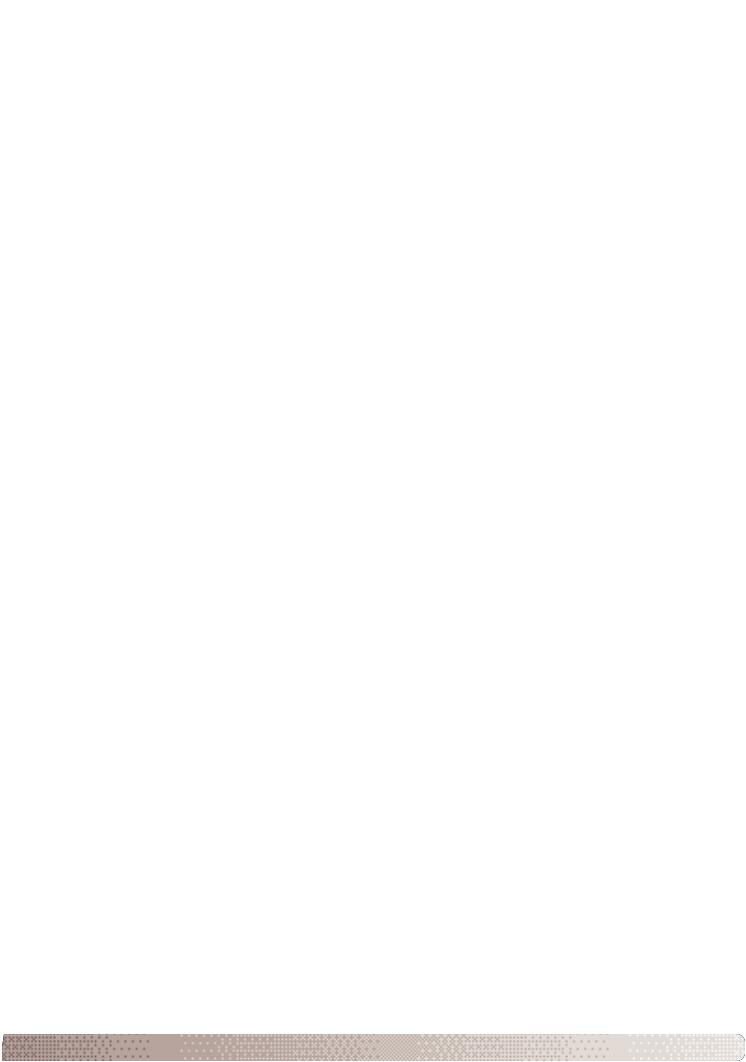
11

НАИМЕНОВАНИЯ ЧАСТЕЙ ФОТОКАМЕРЫ
* Данная фотокамера представляет собой сложный оптический инструмент. Необходимо содержать поверхность объектива в чистоте. Пожалуйста, прочитайте инструкции по уходу и хранению на стр. 107 данного Руководства по эксплуатации.
Кнопка спуска затвора
Кнопка включения
|
Вспышка (стр. 28) |
Объектив* |
||||||||
|
Зеркальце для |
|||||||||
|
съемки |
|||||||||
|
USB порт (стр. 88) |
автопортретов |
||||||||
|
Отсек карты памя |
(стр. 31) |
||||||||
|
ти (стр. 18) |
|||||||||
|
Гнездо для подклю |
|||||||||
|
чения |
сетевого |
Индикатор автоспу |
|||||||
|
адаптера (стр. 16) |
ска (стр. 41) |
Дверца отсека для батарей (стр. 14)
Гнездо штатива
12 НАИМЕНОВАНИЯ чАСТЕЙ ФОТОКАМЕРЫ
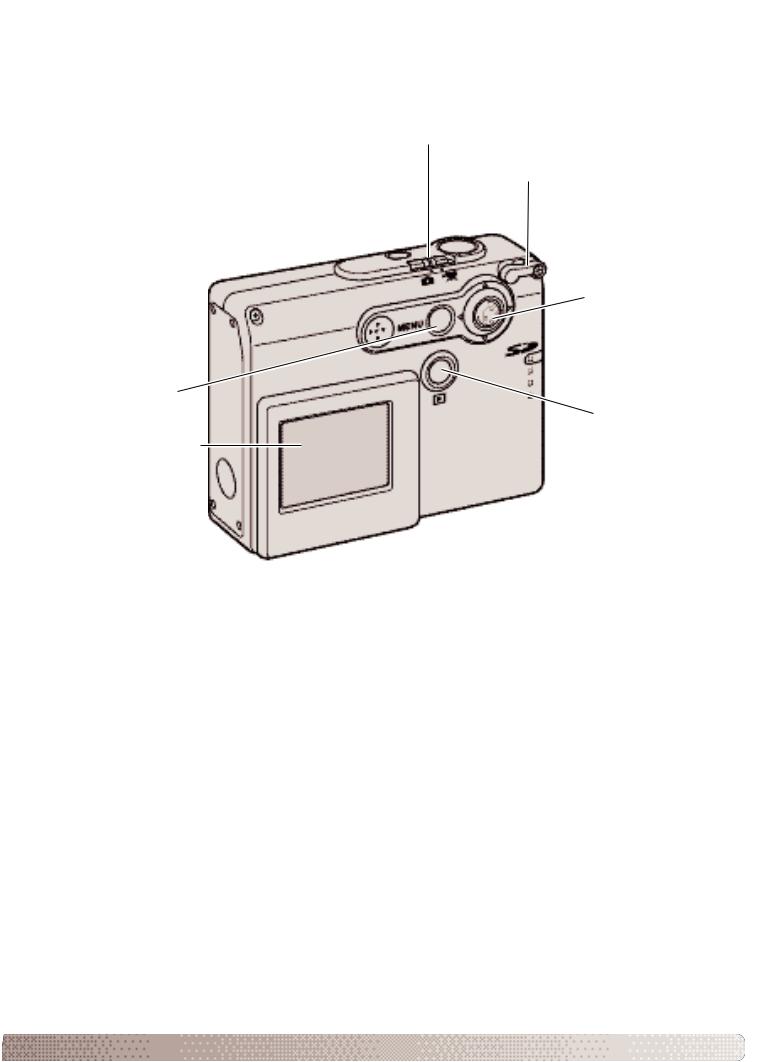
Переключатель режимов съемки (стр. 22)
Ушко ремешка (стр. 17)
Контроллер
 Индикатор
Индикатор
Кнопка “Меню”
Кнопка воспроиз ведения (стр. 32)
ЖК монитор*
13

ПОДГОТОВКА ФОТОКАМЕРЫ К РАБОТЕ
УСТАНОВКА БАТАРЕЙ
В данной цифровой фотокамере используются две щелочные батареи типа AA или аккумуляторы. Рекомендуется использовать Ni MH аккумуляторы, так как они долговечны. Не используйте батареи других типов. До начала использования аккумуляторов полностью перезарядите их при помощи соответствующего зарядного устройства, предназначенного для зарядки Ni MH аккумуляторов данного типа. Пожалуйста, проконсультируйтесь с продавцом о приобретении аккумуляторов и зарядного устройства. При замене батарей камеру необходимо выключить.
Сдвиньте дверцу отсека для батарей по направлению к передней стороне открыть защелку (1). Откройте дверцу.
1
установке батарей соблюдайте полярность (2).
Закройте дверцу батарейного отсека и нажмите на вверху, чтобы сработала защелка.
После установки батарей на экране может по явиться сообщение об установке времени/даты. 2 Установите дату и время согласно инструкциям, приведенным на странице 20. Установка часов и календаря также осуществляется в разделе 3 ме ню режима установок. Если камера не использу ется в течение нескольких часов после извлече ния батарей, настройки фотокамеры, часов и ка лендаря будут утеряны.
14 ПОДГОТОВКА ФОТОКАМЕРЫ К РАБОТЕ
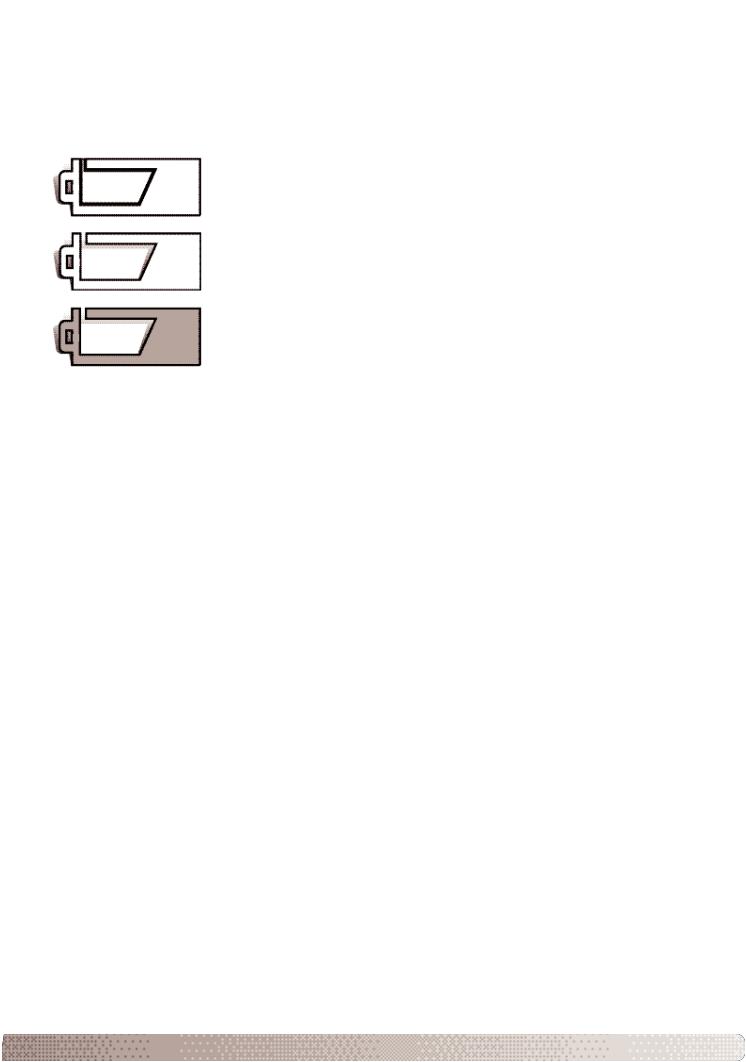
ИНДИКАТОР СОСТОЯНИЯ БАТАРЕЙ
Ваша камера оборудована автоматическим индикатором состояния батарей, отображаемым на ЖК мониторе. Если энергия батарей понизилась, индикатор вместо белого станет красным.
Индикатор полного заряда батарей батареи полностью заряжены. Индикатор отображается при включении камеры.
Индикатор наполовину заряженных батарей батареи частично разряжены, необходимо заменить их как можно быстрее. Индикатор отображается при включении камеры.
Индикатор низкого заряда батарей энергии батарей недостаточно для работы камеры. Батареи необходимо перезарядить/заменить как можно быстрее. Данный индикатор автоматически появляется и оста ется на экране, пока батареи не будут перезаряжены или заменены. Если заряд батарей падает еще ниже, то на экране появится сообщение о низком заряде батарей, и камера будет выключена.
Если энергии батарей недостаточно для работы камеры, на ЖК мониторе ничего не отобра зится, затвор при этом не сработает. Замените/перезарядите батареи.
АВТОМАТИЧЕСКОЕ ОТКЛЮЧЕНИЕ ПИТАНИЯ
Для экономии энергии батареи камера автоматически отключается, если в течение трех ми нут не производится никаких операций с камерой. Чтобы опять включить камеру, нажмите кнопку включения. Продолжительность периода автоматического отключения питания можно изменить в разделе 2 меню режима установок (стр. 85). При подключении камеры к компью теру период автоматического отключения питания устанавливается на 10 минут и не может быть изменен.
15
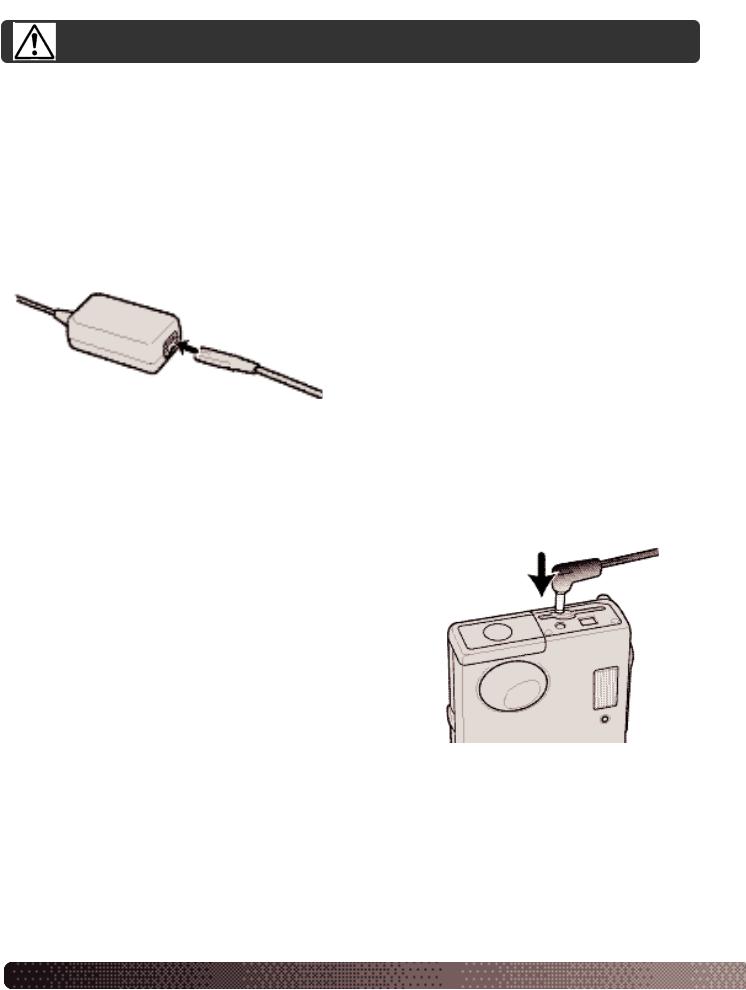
СЕТЕВОЙ АДАПТЕР (ПРОДАЕТСЯ ОТДЕЛЬНО)
Всегда отключайте камеру, прежде чем сменить источник питания!
Сетевой адаптер AC 12U, 12E или 12GB позволяет подключить камеру к стационарной элек трической розетке. Использование сетевого адаптера рекомендуется в том случае, если ка мера подсоединена к компьютеру, или во время интенсивного использования.
Сетевой адаптер модели AC 12U предназначен для использования в странах Северной Аме рики, AC 12E предназначен для использования в континентальной Европе, а AC 12GB для использования в Великобритании и Гонконге.
Никогда не подсоединяйте сетевой адаптер к включенной камере.
Подсоедините силовой кабель к сетевому адаптеру.
Вставьте вилку сетевого адаптера в электриче скую розетку.
Вставьте маленький штепсель сетевого адаптера в гнездо для подключения сетевого адаптера.
16 ПОДГОТОВКА ФОТОКАМЕРЫ К РАБОТЕ
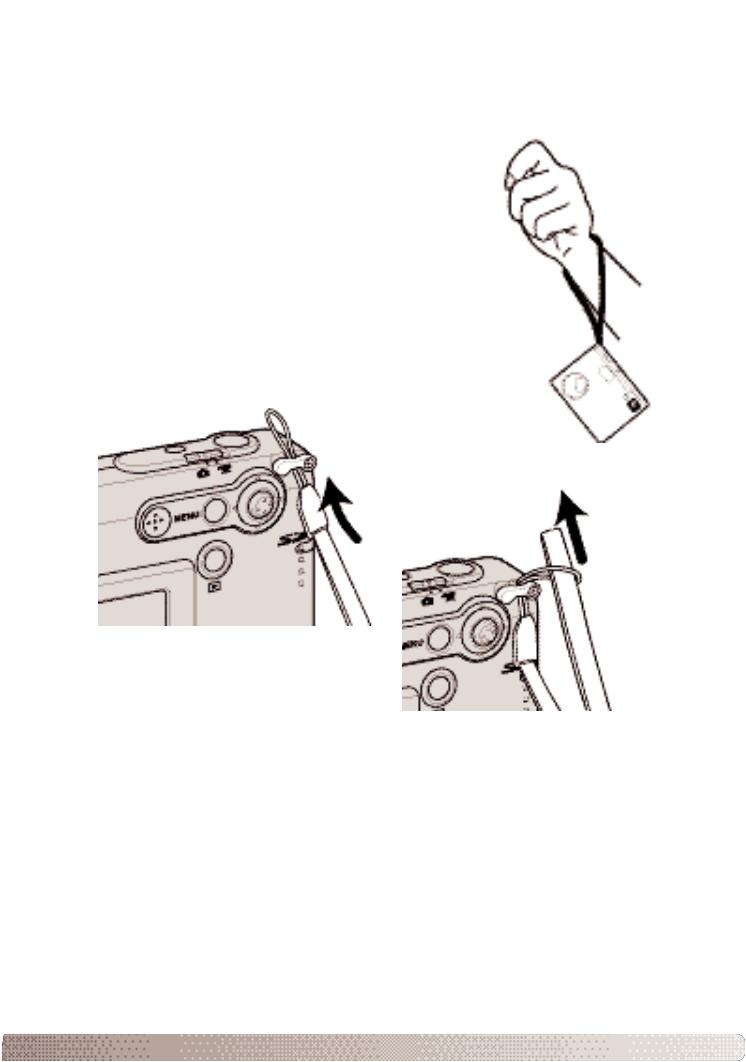
ПРИСОЕДИНЕНИЕ НАРУЧНОГО РЕМЕШКА
Всегда надевайте ремешок на запястье, чтобы избе жать случайного падения камеры.
Проденьте маленькую петлю ремешка сквозь ушко крепления ремешка на камере.
Другой конец ремешка проденьте сквозь маленькую петлю и затяните ремешок.
17
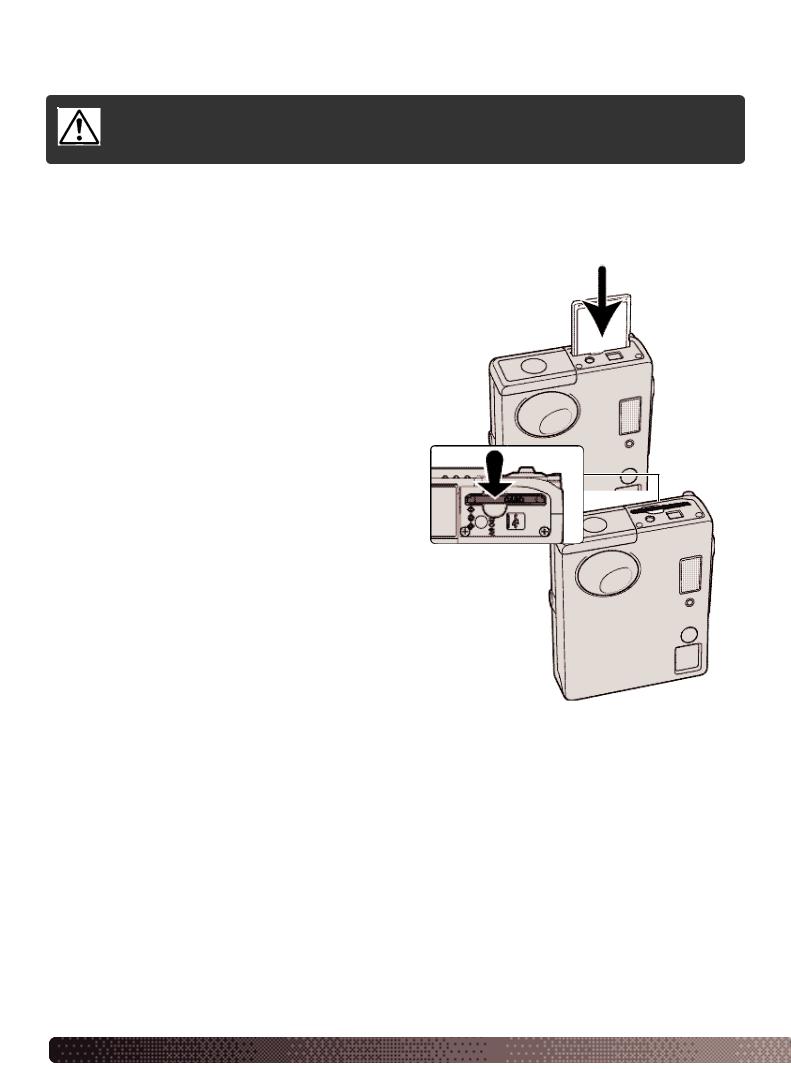
УСТАНОВКА И ИЗВЛЕЧЕНИЕ КАРТЫ ПАМЯТИ
Всегда выключайте камеру и обращайте внимание на индикатор (он не дол жен мигать или гореть красным цветом) перед заменой карты памяти, иначе карта может быть повреждена, и данные могут быть утеряны.
Вставьте карту в отсек до конца и отпустите. Карта зафик сируется в отсеке.
Всегда устанавливайте карту прямо, не под углом. Никог да не прилагайте усилий при установке и извлечении кар ты. Если карта не устанавливается, проверьте, правильно ли она сориентирована.
Для извлечения карты памяти из отсека нажмите на карту и отпустите. После этого карту можно достать из отсека.
18 ПОДГОТОВКА ФОТОКАМЕРЫ К РАБОТЕ
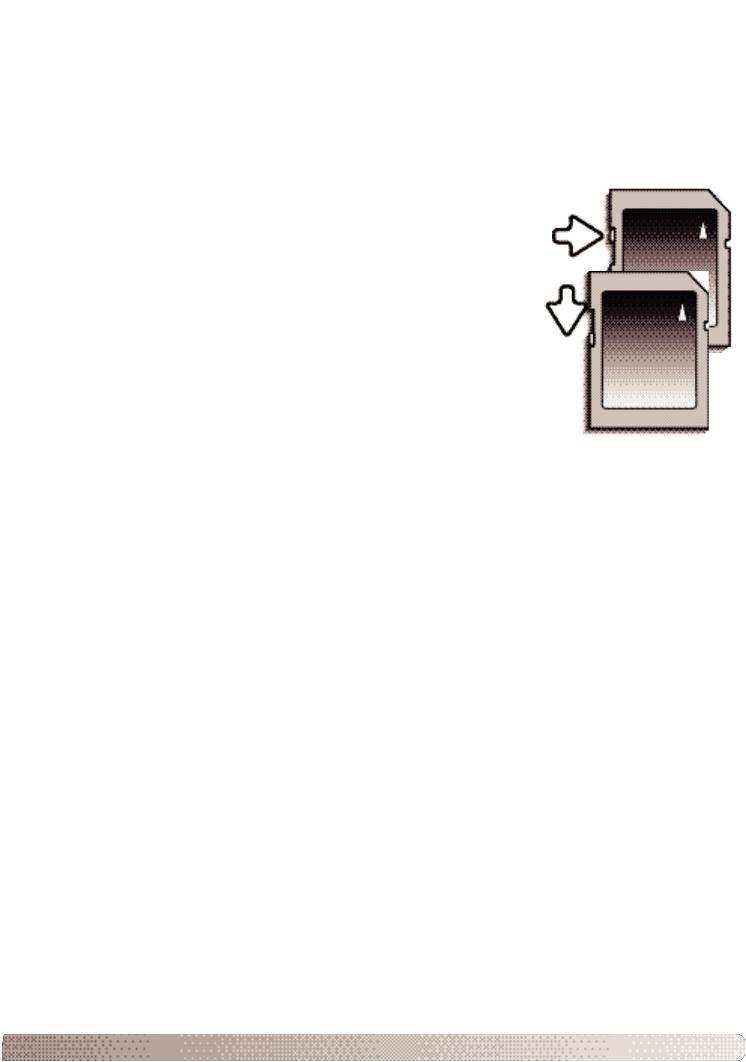
КАРТЫ ПАМЯТИ
Время отзыва у карт памяти MultiMedia дольше, чем у карт памяти SD. Это нормальное явле ние, оно является следствием особенностей карт памяти. При использовании карт большой емкости некоторые операции, такие как удаление файлов, могут занять некоторое время.
Карты памяти SD имеют защищающий от записи переклю чатель, помогающий предотвратить случайное удаление данных. При перемещении переключателя вниз он нахо дится в положении защиты карты от записи. В этом случае фотокамера не сможет записывать изображения на карту памяти. Если будет предпринята попытка удалить какой либо из файлов с карты или попытка записать файл на кар ту, то на дисплее фотокамеры появится сообщение о том, что карта заблокирована. Уход за картами памяти и их хра нение описаны на странице 108.
Если появляется сообщение “Unable to use card” (“Карта не может быть использована”), возможно, карту будет необходимо отформатировать. Форматировать карту, воз можно, понадобится и в том случае, если она использова лась в других камерах. Карта может быть отформатирова на в разделе 1 меню режима установок (стр. 82). При фор матировании карты памяти все данные на карте уничтожа ются.
Пере ключа тель за щиты от записи
Защита включе на
19
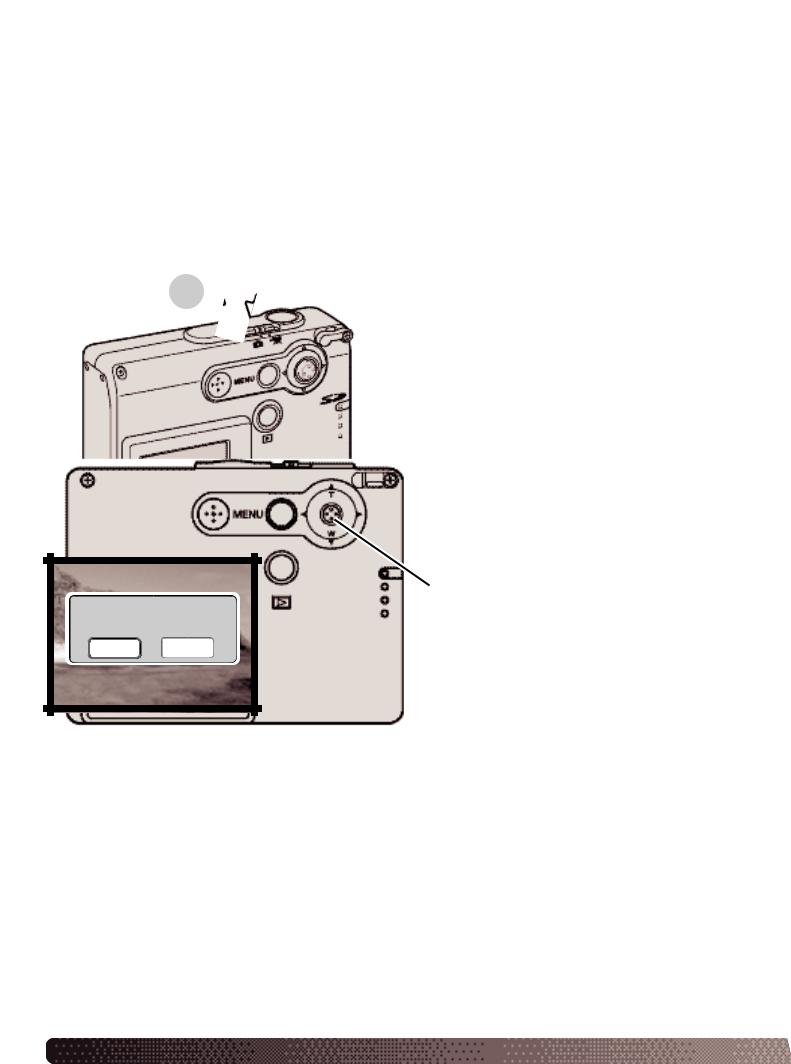
И ВРЕМЕНИ
карты памяти и батарей необходимо установить часы и календарь изображений вместе с файлом изображения на карту сохраняются и время также необходимо установить, если при смене батарей
. При необходимости также можно изменить язык навигационного язык меню смотрите на следующей странице.
|
1 |
Для включения камеры нажмите на кнопку |
|
включения, находящуюся около кнопки спу |
ска затвора (1).
На ЖК экране появится сообщение о том, что необходимо установить часы и календарь камеры. С помощью кнопок контроллера выберите “Yes”.
Контроллер
Set date and
Yes
20 ПОДГОТОВКА ФОТОКАМЕРЫ К РАБОТЕ
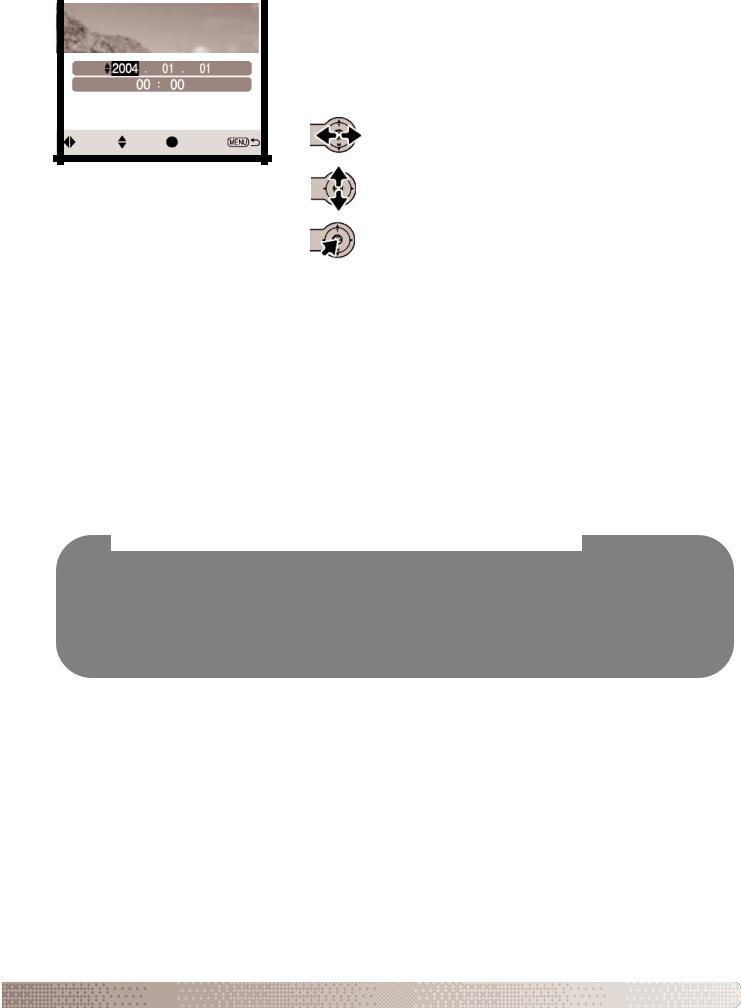
|
Появится экран установки даты и времени. Установите |
|||
|
Date/Time set |
|||
|
дату и время с помощью кнопок контроллера. |
|||
|
С помощью кнопок “влево” и “вправо” выберите |
|
|
:move :sel. :enter |
параметр. |
Для изменения параметра используйте кнопки “вверх” и “вниз”.
Установка часов и календаря описывается в разделе 3 меню режима установок. На странице 78 описано, как войти в режим установок.
Рекомендации по работе с фотокамерой
В некоторых странах пользователи, возможно, должны будут поменять используемый по умолчанию язык меню. Выберите пункт “Language” в разделе 1 меню режима установок (стр. 78). Для отображения доступных языков нажмите кнопку “вправо”. Выберите язык с помощью кнопок “вверх” / “вниз”. Для подтверждения выбранного языка нажмите центральную кнопку контроллера. Язык меню режима установок сменится на выбранный.
21

РЕЖИМ СЪЕМКИ: ОСНОВНЫЕ ОПЕРАЦИИ
В данном разделе описываются основные операции работы с фотокамерой. Процесс подго товки фотокамеры к работе описан на страницах 14 21.
КАК ПРАВИЛЬНО ДЕРЖАТЬ ФОТОКАМЕРУ
При использовании жидкокристаллического монитора при съемке, крепко держите фотокамеру в правой руке, поддер живая ее корпус левой рукой. Держите локти прижатыми к корпусу, а ноги на ширине плеч для наибольшей устойчиво сти фотокамеры.
При съемке вертикальных кадров держите камеру так, чтобы вспышка находилась над объективом. Обратите внимание на то, чтобы Ваши пальцы или ремешок не перекрывали объек тив.
|
УСТАНОВКА КАМЕРЫ |
СЪЕМКИ ИЗОБРАЖЕНИЙ |
|||||
|
1 |
||||||
|
на |
||||||
|
на |
||||||
|
2 |
||||||
|
ходится около кнопки спуска |
||||||
|
затвора (1). |
||||||
Переместите переключатель режимов съемки в режим съемки (2). Данный режим установлен по умолчанию.
22 РЕЖИМ СЪЕМКИ: ОСНОВНЫЕ ОПЕРАЦИИ
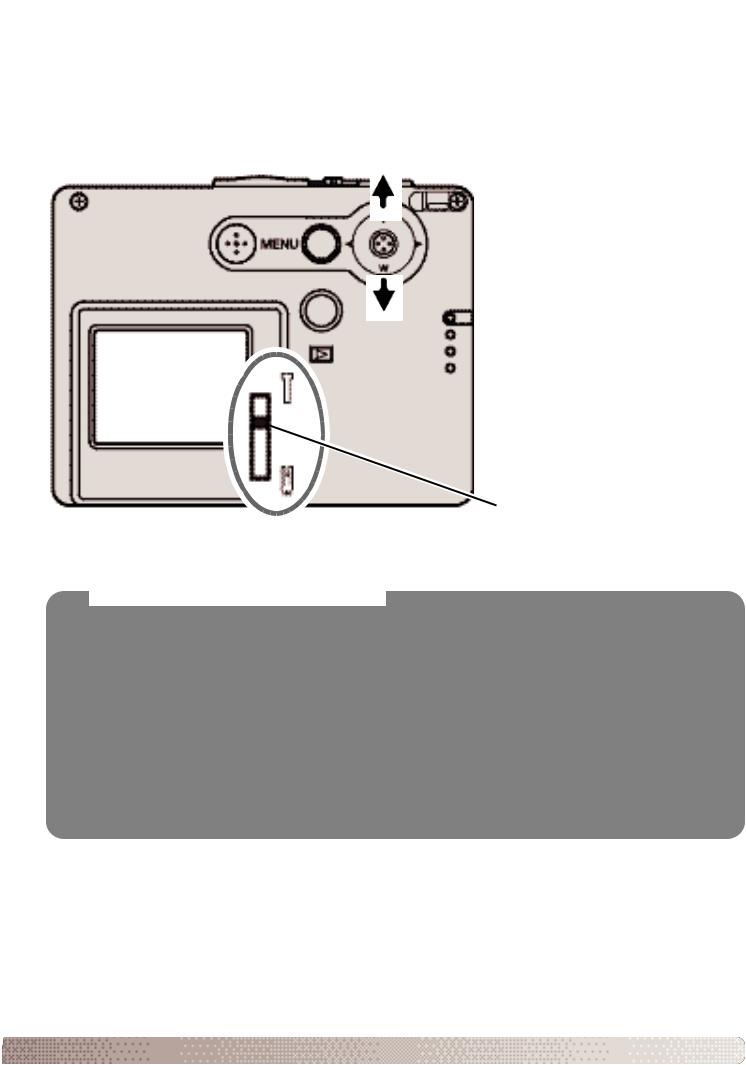
ИСПОЛЬЗОВАНИЕ ЗУМ ОБЪЕКТИВА
Данная камера оборудована уникальным 4.7 14.1 мм зум объективом. В эквиваленте для 35 мм фотокамер фокусное расстояние объектива будет от 36 до 108 мм. Управление объекти вом осуществляется контроллером на задней стороне фотокамеры. При зуммировании на ЖК экране отображается шкала увеличения.
Для приближения объекта съем ки, нажмите кнопку контроллера “вверх” (T).
Для удаления объекта съемки нажмите кнопку контроллера “вниз” (W).
Функция цифрового зума (Digital zoom) может увеличить эффект действия оптического зума. Цифровой зум включается в раз деле 2 дополнительного меню режима съемки (стр. 57).
Положение зума
Рекомендации
Зум объектив управляет не только тем, какого размера (больше или меньше) будет объект на снимке, но он также влияет на глубину резкости и перспективу. Глубина резкости это область между ближайшим объектом на снимке, видимым резко и наиболее удаленным объектом, так же находящимся в фокусе. При зуммировании объектива на объект (увеличении фокусного рас стояния) глубина резкости становится меньше, отделяя объект от фона. Большинство удачных портретов получено телеобъективами. При зуммировании объектива в широкоугольное поло жение и передний, и задний планы становятся резче. Наиболее удачные снимки пейзажей могут быть получены при максимальной глубине резкости. Широкоугольные объективы также позво ляют создать глубокую перспективу, которая придает изображению ощущение глубины. Телеобъективы сжимают пространство между объективом и задним планом и создают слабую перспективу.
23
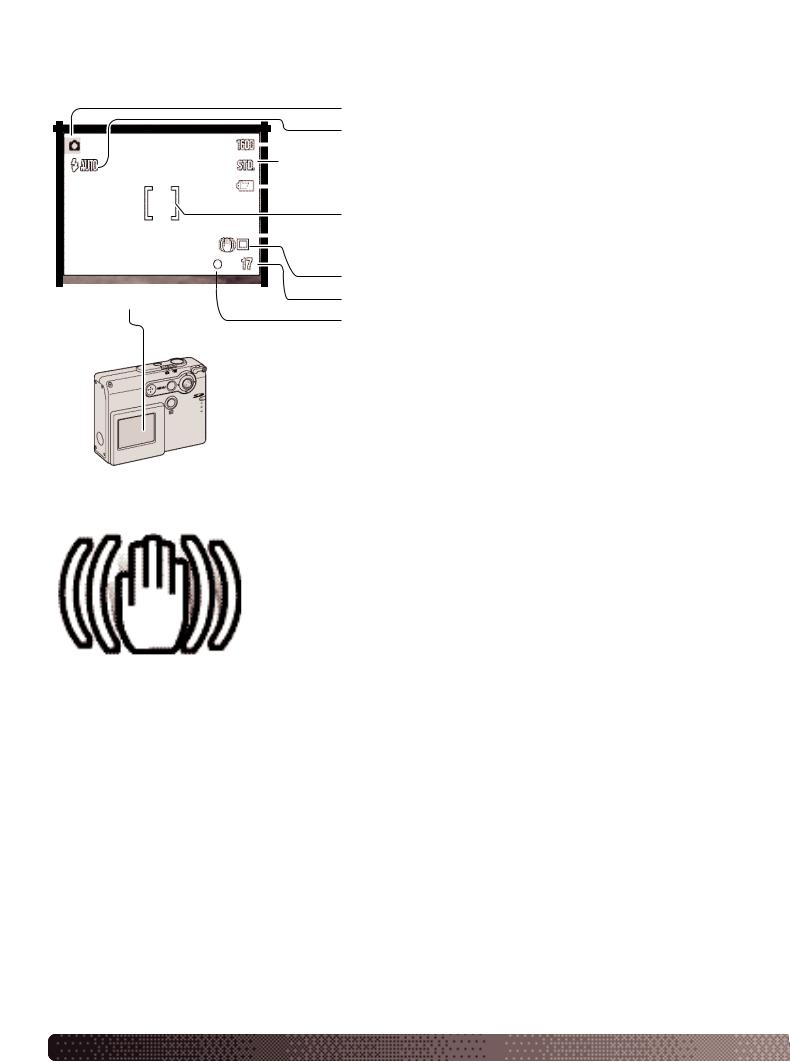
ЖК МОНИТОР РЕЖИМА СЪЕМКИ
Режим съемки Режим работы вспышки (стр. 38)
 Качество изображения (стр. 45)
Качество изображения (стр. 45)
 Индикатор состояния батарей (стр. 15) Рамка фокусировки
Индикатор состояния батарей (стр. 15) Рамка фокусировки
 Предупреждение о нестабильном положении фотокамеры (стр. 24)
Предупреждение о нестабильном положении фотокамеры (стр. 24)
 Режим “протяжки” (стр. 40) ЖК монитор Счетчик кадров (стр. 46)
Режим “протяжки” (стр. 40) ЖК монитор Счетчик кадров (стр. 46)
Сигнал фокусировки (стр. 27)
ПРЕДУПРЕЖДЕНИЕ О НЕСТАБИЛЬНОМ ПОЛОЖЕНИИ ФОТОКАМЕРЫ
Если выдержка снижается до значений, при которых камеру уже нельзя стабильно удержать во время экспонирования кадра, то на жидкокристаллическом мониторе появится предупреждение о нестабильном положении фотокамеры. Даже легкое движение фотокамеры во время экспонирования приводит к «смазыванию» изображения, особенно в режиме телефото съемки. Несмотря на появление предупреждающего сигнала, кнопка спуска все же мо жет быть нажата. При появлении предупреждения о нестабиль ном положении фотокамеры для получения наилучших результа тов при съемке необходимо установить фотокамеру на штатив или использовать встроенную вспышку.
24 РЕЖИМ СЪЕМКИ: ОСНОВНЫЕ ОПЕРАЦИИ
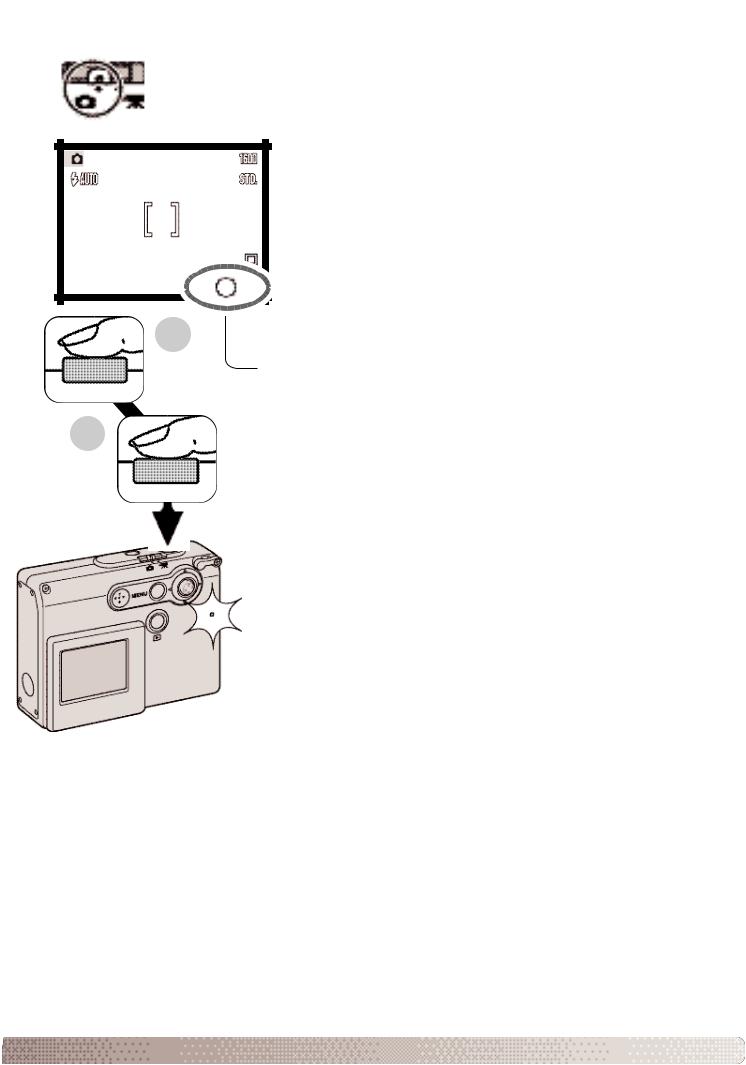
ОСНОВНЫЕ ОПЕРАЦИИ СЪЕМКИ
и переместите переключатель режимов съемки в режим
Расположите объект съемки в фокусировочной рамке на ЖК мониторе.
•При съемке объектов, смещенных от центра кадра, удобно использовать функцию блокировки фокуса (стр. 26).
|
1 |
||||
|
Нажмите кнопку спуска наполовину (1) для блокировки фокуса и |
||||
|
экспозиции. |
||||
|
• Сигнал фокусировки (стр. 27) на мониторе подтвердит, что |
||||
|
изображение в фокусе. Если сигнал фокусировки на экране |
||||
|
красного цвета, это означает, что камера не может сфокуси |
||||
|
2 |
роваться на объекте. Повторите указанные выше шаги, чтобы |
|||
|
на экране появился белый сигнал. |
||||
|
• Если батареи разрядились, на время зарядки вспышки ЖК |
||||
|
монитор отключится. |
||||
Полностью нажмите кнопку спуска (2) для того, чтобы сделать снимок.
•После срабатывания затвора индикатор рядом с отсеком кар ты памяти станет красным и начнет мигать, показывая, что изображение записывается на карту памяти. Никогда не вы нимайте карту памяти во время записи данных.
•Вы можете сразу же просмотреть отснятое изображение, продолжая удерживать кнопку спуска затвора нажатой после того, как снимок сделан (стр. 59).
25
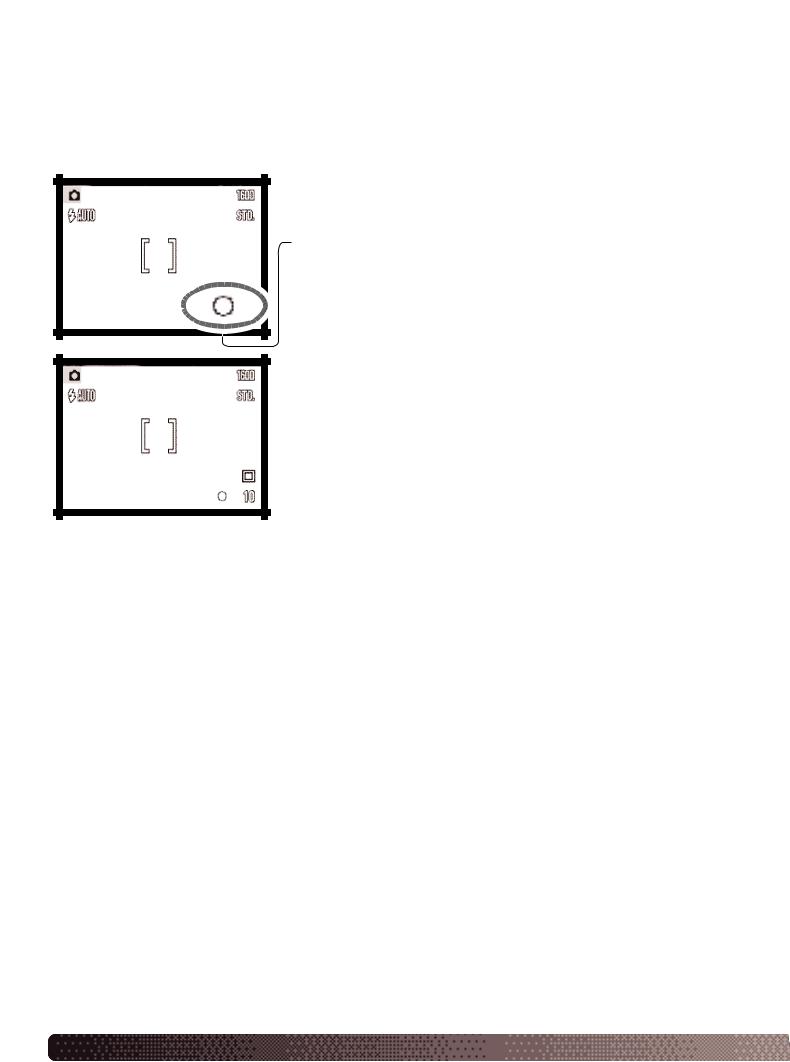
БЛОКИРОВКА ФОКУСА
Блокировка фокуса не позволяет системе АФ производить дальнейшую фокусировку. Вы можете использовать режим удержания фокуса при съемке объектов, смещенных от центра кадра, или в случае, если особая ситуация фокусировки мешает камере сфокусироваться. Данная функция управляется с помощью кнопки спуска.
Найдите объект с помощью рамки фокусировки. Слегка наж мите и удерживайте кнопку спуска затвора для удержания фокуса.
•Сигнал фокусировки на экране покажет, что фокус забло кирован.
Не убирая палец с кнопки спуска затвора, перекомпонуйте сюжет в пределах области изображения. Нажмите кнопку спуска затвора, чтобы сделать снимок.
ДИАПАЗОН ФОКУСИРОВКИ
|
Диапазон фокусировки |
камеры от 10 см до бесконечности. |
26 РЕЖИМ СЪЕМКИ: ОСНОВНЫЕ ОПЕРАЦИИ
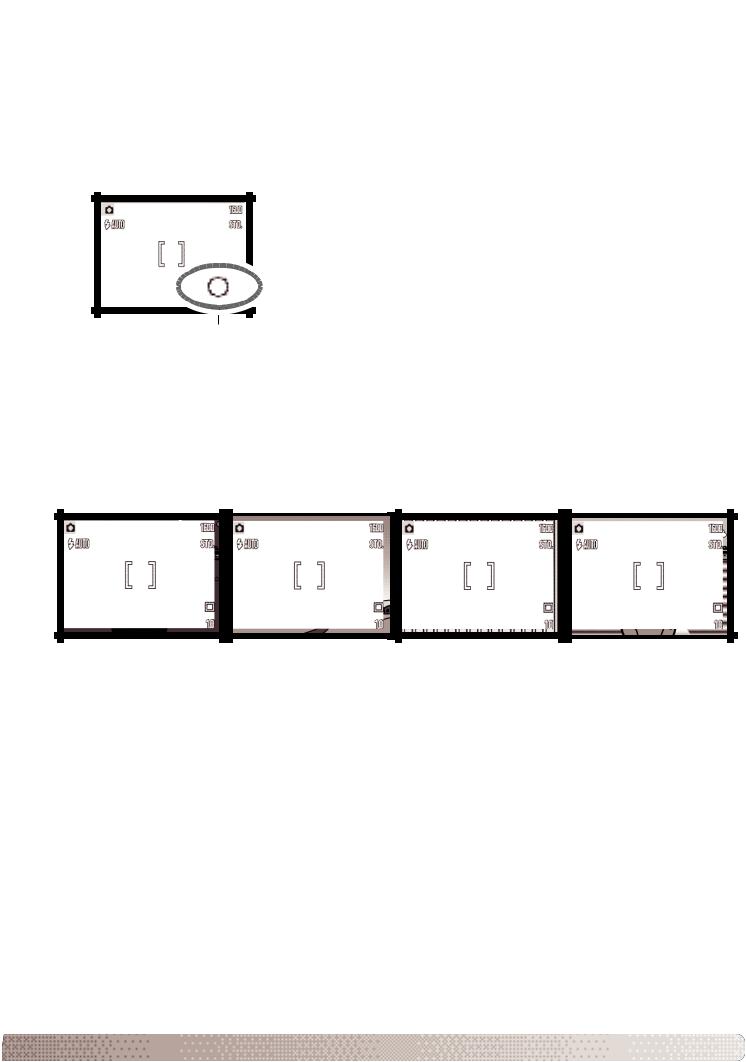
СИГНАЛЫ ФОКУСИРОВКИ
Ваша камера снабжена очень точной системой автофокусировки. Иконка фокуса в нижнем правом углу ЖК экрана отображает состояние фокусировочной системы. Затвор может сра батывать вне зависимости от того, может камера сфокусироваться на объекте или нет.
Фокус подтвержден сигнал фокусировки на ЖК экране белого цвета. Фокус блокирован.
Невозможно сфокусироваться сигнал фокусировки на ЖК экране красного цвета.
Сигнал
ОСОБЫЕ СИТУАЦИИ ФОКУСИРОВКИ
В некоторых ситуациях камера не сможет сфокусироваться. В похожей ситуации лучше всего использовать функцию блокировки фокуса (стр. 26) для фокусировки по другому объекту, на ходящемуся на таком же расстоянии от Вас, что и объект съемки, и затем перекомпоновать снимок.
|
Объект съемки слиш |
Объект, находящий |
В |
фокусировочной |
Объект съемки нахо |
||
|
ком темный. |
ся в рамке фокуси |
рамке находятся два |
дится рядом с очень |
|||
|
ровки, очень свет |
объекта, |
располо |
светлым или ярким |
|||
|
лый или малокон |
женные |
на |
разном |
объектом. |
||
|
трастный. |
расстоянии. |
27
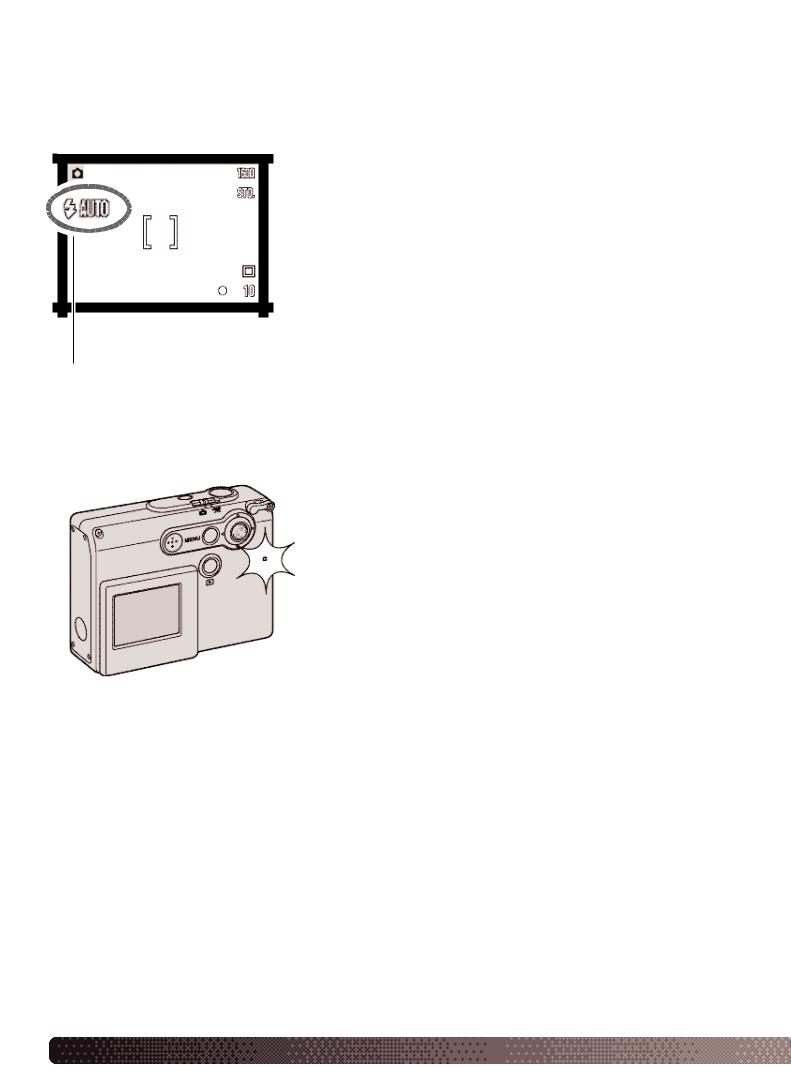
СИГНАЛЫ ВСПЫШКИ
При нажатии кнопки спуска затвора наполовину индикатор режима работы вспышки на ЖК экране отображает состояние вспышки. При перезарядке вспышки затвор не может срабо тать.
Вспышка заряжается индикатор режима работы вспышки
Вспышка заряжена индикатор режима работы вспышки белого цвета.
режима работы вспышки
Если батареи разрядились, на время зарядки вспышки ЖК монитор отключится. Во время зарядки вспышки ин дикатор рядом с отсеком карты памяти становится оран жевым и начинает быстро мигать.
28 РЕЖИМ СЪЕМКИ: ОСНОВНЫЕ ОПЕРАЦИИ
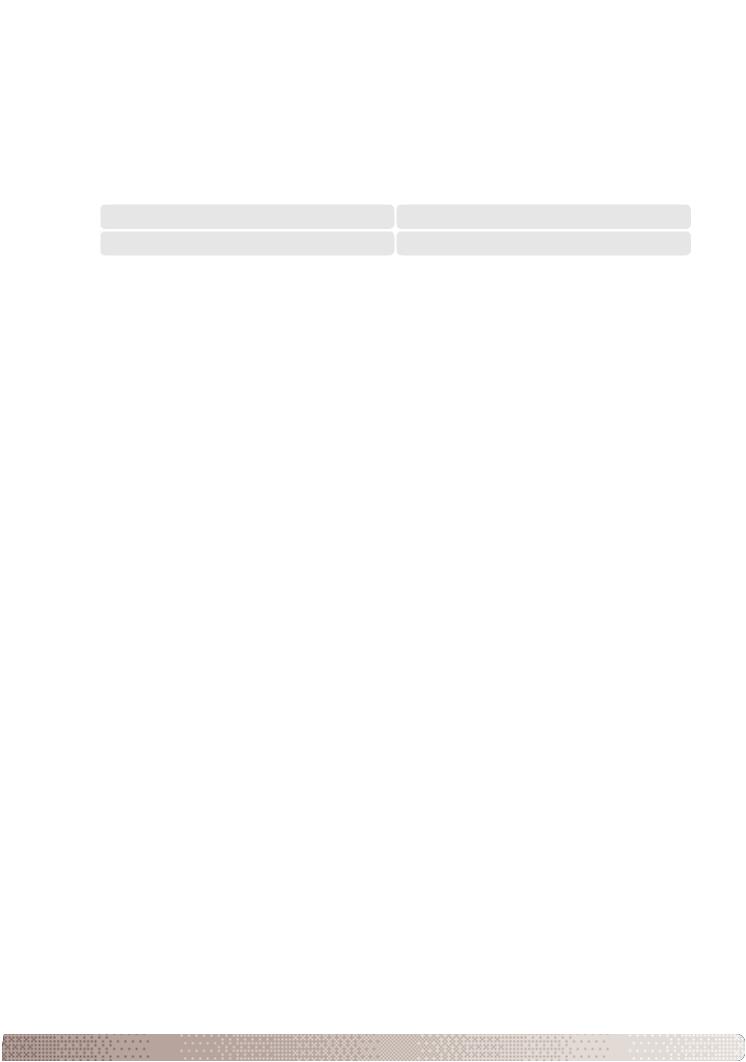
ДИАПАЗОН ДЕЙСТВИЯ ВСПЫШКИ В АВТОМАТИЧЕСКОМ РЕЖИМЕ СЪЕМКИ
Камера автоматически управляет мощностью вспышки. Для наиболее корректного экспони рования объект съемки должен находиться в пределах зоны действия вспышки. Диапазон действия вспышки в широкоугольном и в телеположении различен, что связано с особенно стями оптической системы.
|
Широкоугольное положение |
Телефото положение |
|
0,2 м 3,6 м |
0,2 м 2,7 м |
При съемке объектов, расположенных ближе 20 см, используйте функцию отключения вспышки, см. стр. 39.
29
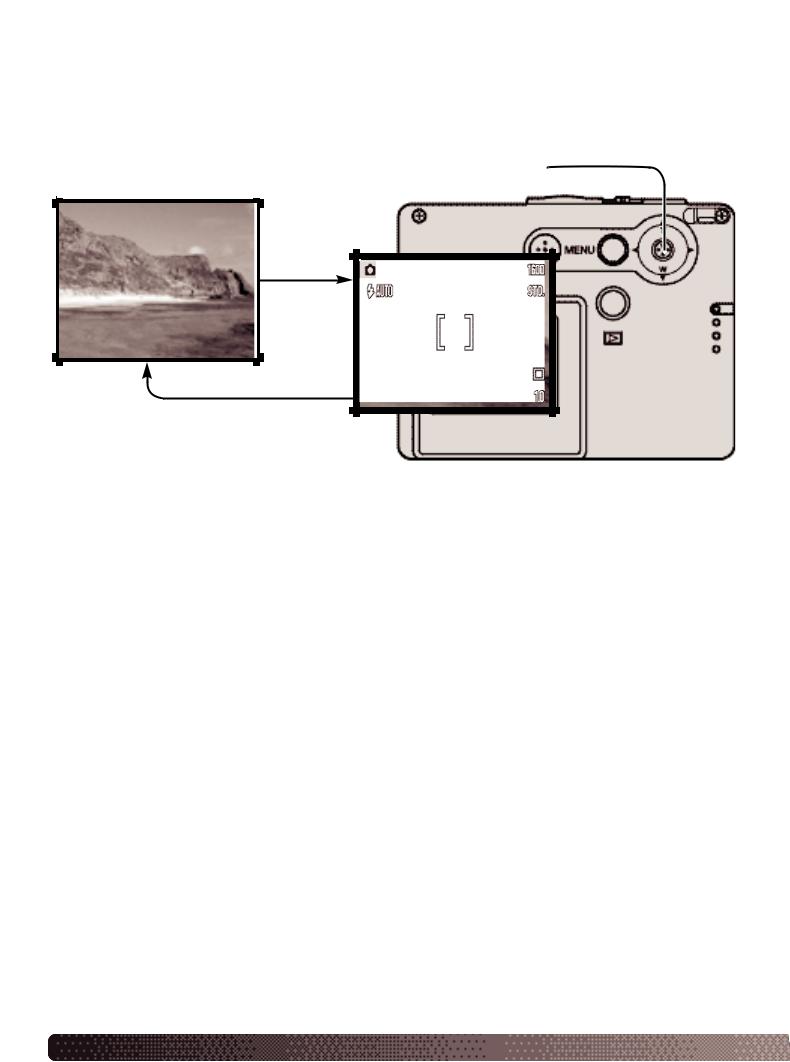
РЕЖИМЫ РАБОТЫ ЖК МОНИТОРА В РЕЖИМЕ СЪЕМКИ
Объем информации, выводимой на ЖК экран, изменяется циклически между режимами пол ного экрана и только изображения при каждом нажатии и удержании центральной кнопки кон троллера.
Контроллер
Только изображение
Полный экран
В режиме “только изображение” на экране могут появляться индикаторы состояния батарей, впечатывания даты и зарядки вспышки. Если включена функция автоматического сброса к предустановкам, то при выключении камеры ЖК экран будет переведен в режим отображе ния всей информации.
30 РЕЖИМ СЪЕМКИ: ОСНОВНЫЕ ОПЕРАЦИИ

ЗЕРКАЛЬЦЕ ДЛЯ СЪЕМКИ
Зеркальце для съемки автопортретов позволяет сделать функцию
Держите
Смотрите камеры, чтобы правильно скадрировать снимок.
Чтобы сделать снимок, нажмите кнопку спуска до конца (2).
Зеркальце используется, чтобы правильно скад рировать изображение, когда объектив находит ся в широкоугольном положении. Действитель ная компоновка кадра зависит от расстояния между камерой и объектом, а также от положе ния зума. Для подтверждения необходимого по ложения зума и камеры можно сделать тестовый снимок.
31

РЕЖИМ ВОСПРОИЗВЕДЕНИЯ: ОСНОВНЫЕ ОПЕРАЦИИ
В данном разделе описываются основные операции в режиме воспроизведения. В данном режиме функции, описанные на стр. 64.
Для просмотра изображений нажмите кнопку воспроизведения.
Для возврата в режим съемки, нажмите кнопку воспроизведения еще раз или пере местите переключатель режимов съемки.
ДИСПЛЕЙ ПОКАДРОВОГО ВОСПРОИЗВЕДЕНИЯ
|
Индикатор режима |
Кратность увеличения (стр. 35) |
|||||||||||||
|
Качество изображения (стр. 45) |
||||||||||||||
|
Индикатор состояния батарей (стр. 15) |
||||||||||||||
|
Время съемки |
Номер каталога– номер файла изо |
|||||||||||||
|
бражения (стр. 58) |
||||||||||||||
|
Дата съемки |
||||||||||||||
|
Индикатор блокировки |
Номер кадра / общее число кадров |
|
|
(стр. 69) |
||
|
Кадр выбран для печати (стр. 74) |
||
|
Индикатор E mail копии |
||
|
(стр. 77) |
||
32 РЕЖИМ ВОСПРОИЗВЕДЕНИЯ: ОСНОВНЫЕ ОПЕРАЦИИ

ПРОСМОТР ИЗОБРАЖЕНИЙ
В режиме воспроизведения пролистывайте изображения, записанные на карте памяти, при помощи кнопок контроллера “влево” / “вправо”. Если удерживать кнопки контрол лера, изображения будут пролистываться быстрее.
Контроллер
УДАЛЕНИЕ ОТДЕЛЬНЫХ ИЗОБРАЖЕНИЙ
Для удаления изображения,  пользуйте основное меню
пользуйте основное меню
мите кнопку “Меню” для входа в
Delete
|
Нажмите центральную кнопку контроллера, на экране |
|
|
появится экран подтверждения. |
|
|
Используйте кнопки контроллера “влево” / |
Delete this frame? |
|
для выбора «Yes». Выбор «No» отменит операцию |
Yes |
|
Нажмите центральную кнопку контроллера для под |
|
|
тверждения удаления изображения. |
33

ЖК МОНИТОР РЕЖИМА ВОСПРОИЗВЕДЕНИЯ
Объем информации, выводимой на ЖК экран, изменяется циклически между режимами полного экрана и только изображения при каждом нажатии и удержании центральной кнопки
контроллера. Контроллер
Только изобра жение
Полный экран
Если нажать кнопку контроллера “вниз”, экран перейдет в режим отображения миниатюр.
В режиме воспроизведения миниатюр при помощи четы рехпозиционного контроллера Вы можете перемещать желтую рамку курсора. Для ускоренного пролистывания миниатюр удерживайте кнопку “вправо” / “влево” нажатой. Если на изображение наведен желтый курсор, в нижней ча сти экрана будет отображаться дата съемки, состояние блокировки и печати, индикатор E mail копии, а также но мер кадра изображения. При нажатии кнопки контроллера “вверх”, выделенное курсором изображение будет отобра жено в режиме покадрового воспроизведения.
34 РЕЖИМ ВОСПРОИЗВЕДЕНИЯ: ОСНОВНЫЕ ОПЕРАЦИИ
 Loading…
Loading…
-
Инструкции по эксплуатации
1

Konica Minolta DiMAGE X31 инструкция по эксплуатации
(112 страниц)
- Языки:Немецкий
-
Тип:
PDF -
Размер:
3.09 MB
Просмотр
На NoDevice можно скачать инструкцию по эксплуатации для Konica Minolta DiMAGE X31. Руководство пользователя необходимо для ознакомления с правилами установки и эксплуатации Konica Minolta DiMAGE X31. Инструкции по использованию помогут правильно настроить Konica Minolta DiMAGE X31, исправить ошибки и выявить неполадки.
